
イルビウム(Illuvium)のプライベートβ2プレイ出来るようになった!
だけど、全然勝てない・・・
イルビウム(Illuvium)のプライベートβ2はオートバトラーで仕組みを理解しないと、すぐに負けてしまいます。
仕組みを理解せずリーダーボードに乗れるほど簡単ではありません。
すべてが英語の情報で、英語が苦手な人はそれだけで挫折するかも知れません。
そこで、この記事ではイルビウム(Illuvium)プライベートβ2の基本的な操作方法からバトルに重要な『オーグメント(Augments)』の使い方まで日本語で動画を入れてわかりやすく解説します。
アクション要素が少ない分、基本を知ることが大切です。






































あわせて読みたい
まずはここをチェック!
イルビウム(Illuvium)だけでなく『NFTゲームを始める』『仮想通貨を稼ぐ』には、仮想通貨口座が必要です。
仮想通貨口座は無料で作れますし、5分もかからずサクッと作れます。早めに作成しておきましょう。
海外取引所は取り扱いトークン量が圧倒的な『MEXC』がおすすめ!
\ 今なら、新規口座開設は無料 /
illuviumのトークンも当然買える!
\ 今すぐに『始め方』を知りたい人 /
▼記事の動画版もあります。よかったら聞き流しでどうぞ!▼
イルビウム(Illuvium)プライベートβ2(PB2)基本操作
まずは、プライベートβ2の基本操作を解説します。
それぞれをくわしく解説していきます。
ニックネーム変更(名前の変更)
まずはニックネームの変更をしましょう。
リーダーボードに乗る名前になります。






































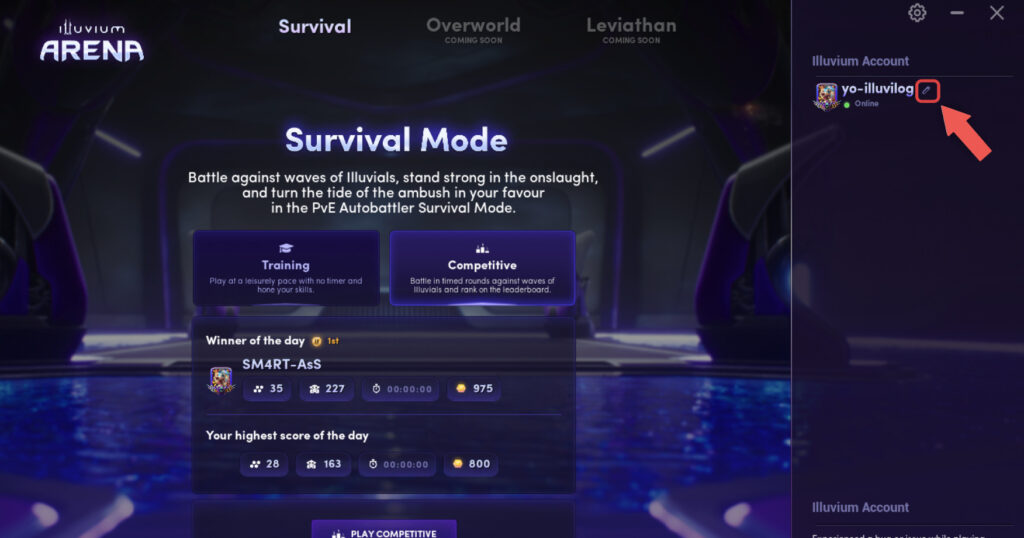
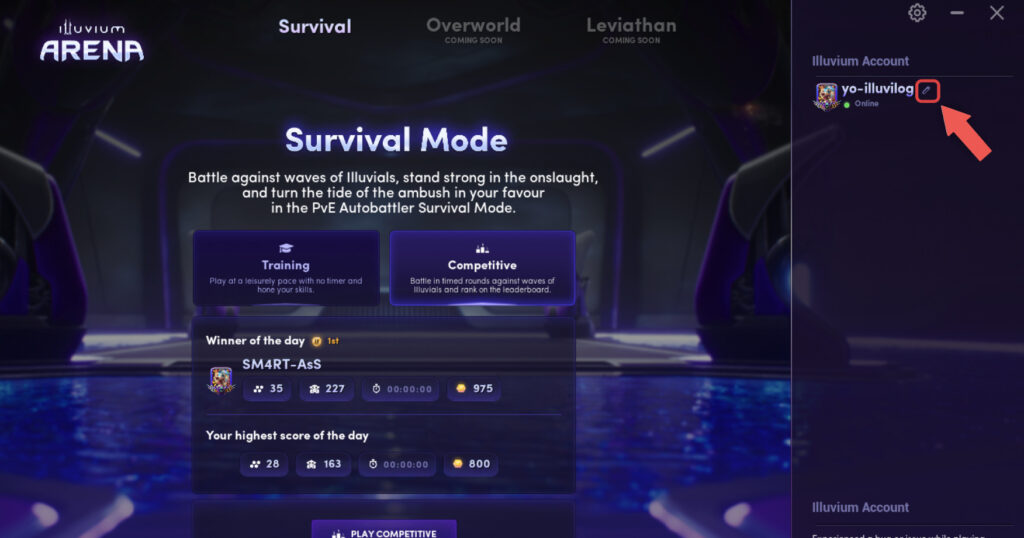
まずは右上のアイコン右の『ペン』のマークをクリック
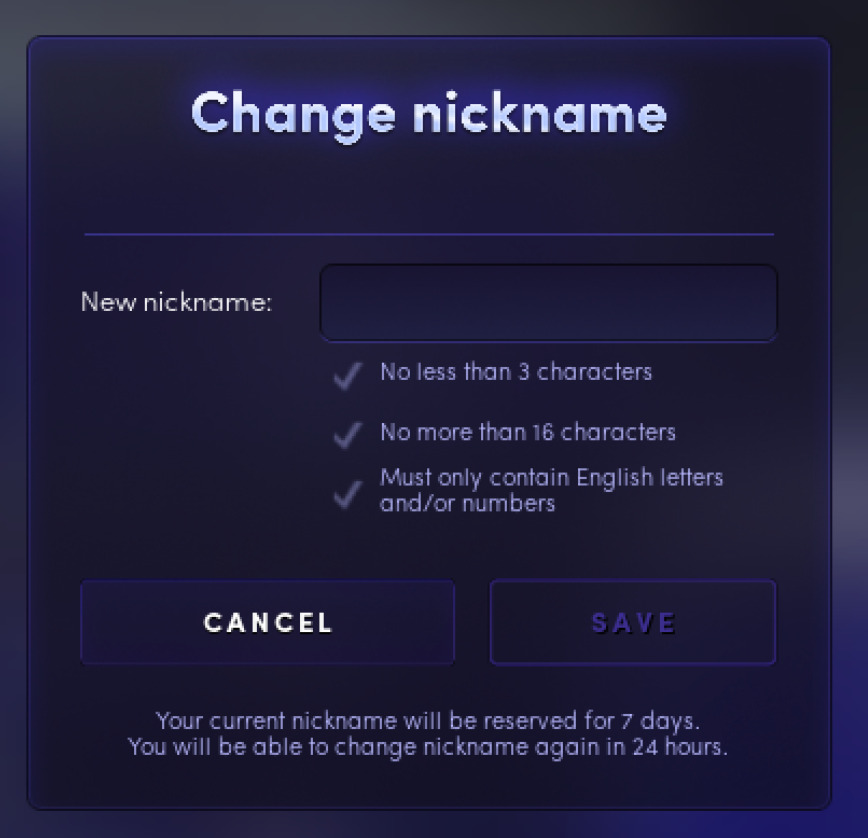
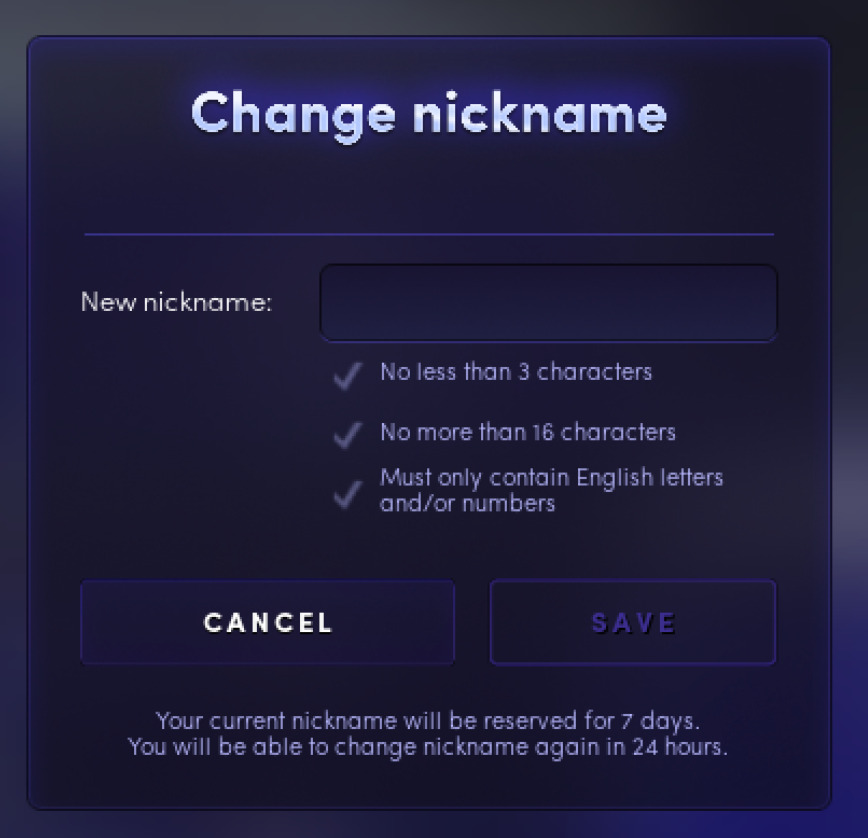
『New nickname』にニックネームを入力、下記の条件で入力可能です。
- 3文字以上
- 16文字以内
- 英語か数字のみの入力
一部の記号も使えました。






































| エクスクラメーションマーク | ! |
| シャープ | # |
| ドルマーク | $ |
| パーセント | % |
| アンド | & |
| かっこ | () |
| アットマーク | @ |
| アスタリスク | * |
| アンダーバー | _ |
| ハイフン | - |
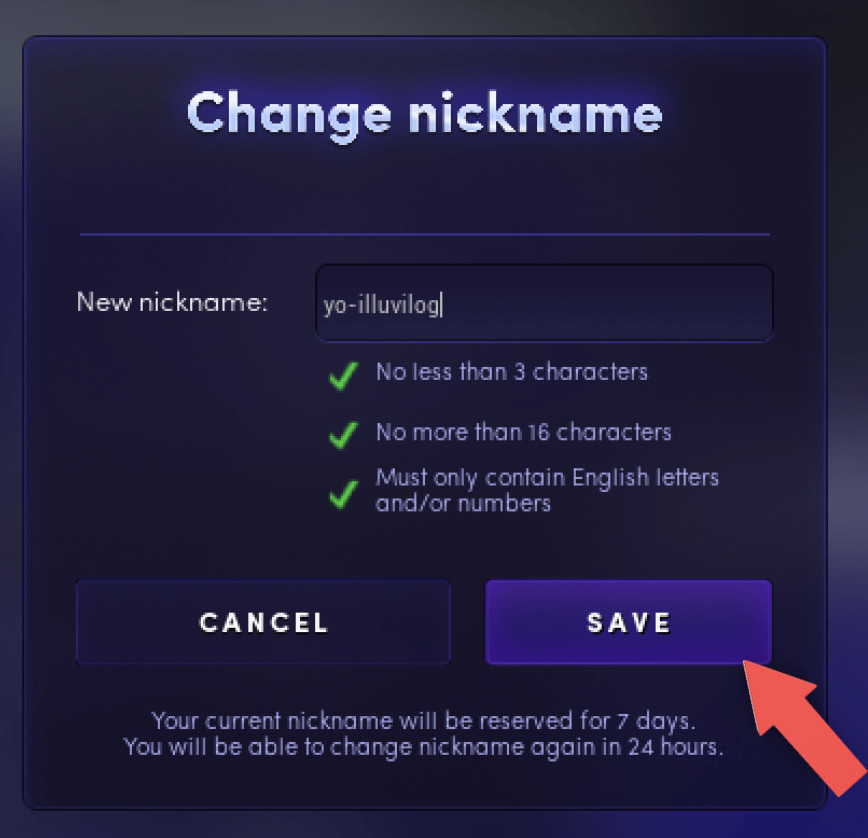
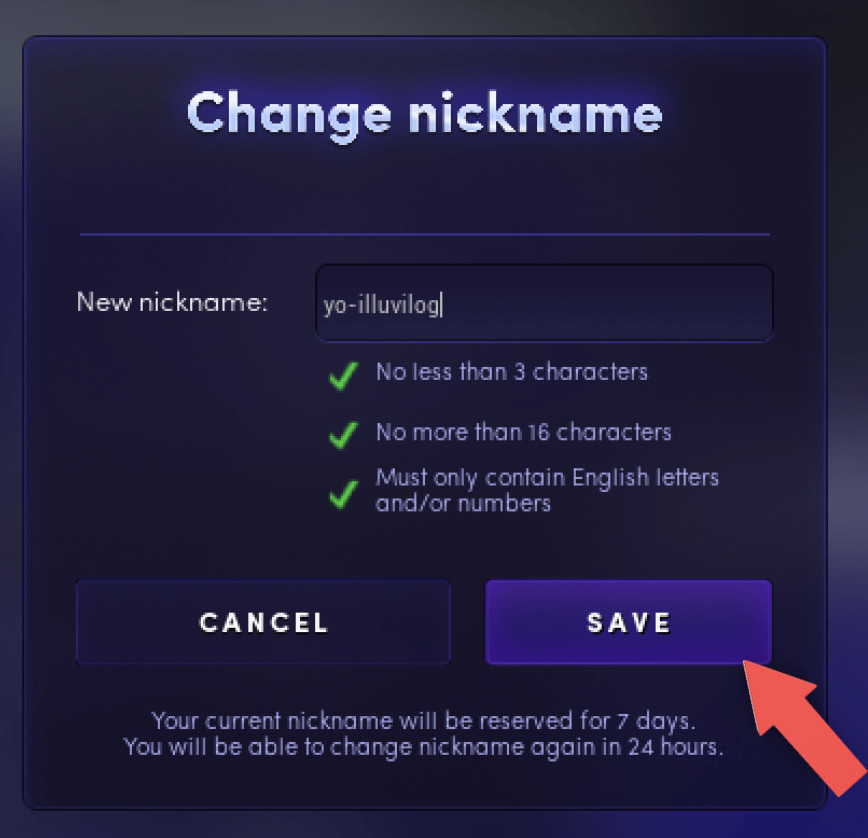
入力ができたら『SAVE』を押して保存して終了です。
各種設定方法|グラフィック設定
次にグラフィックやオーディオなどの基本設定です。
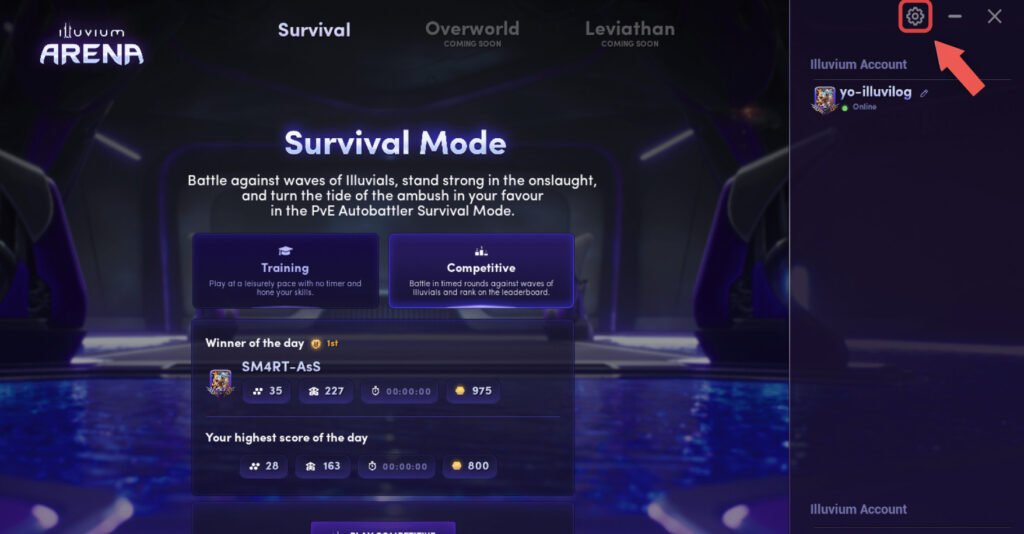
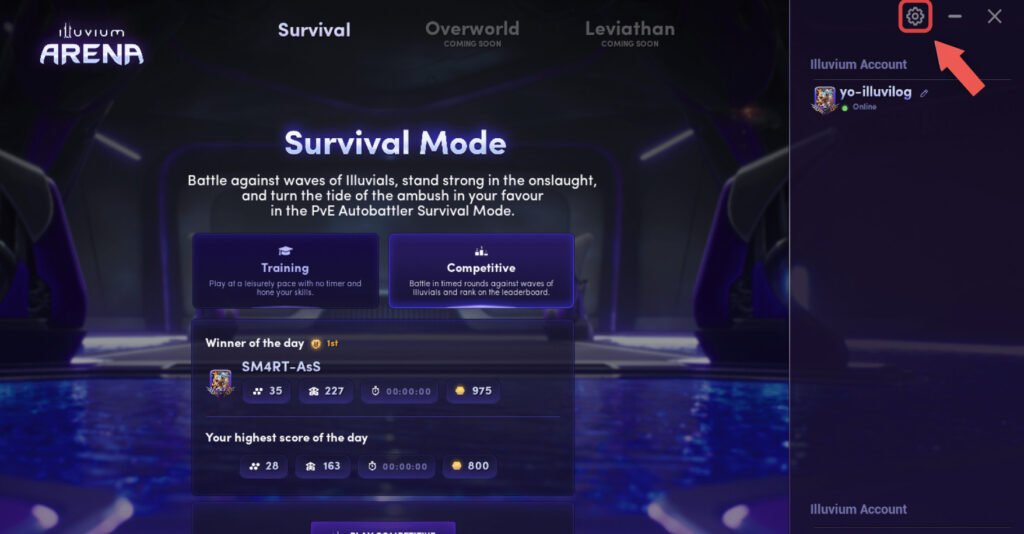
右上の歯車のマークをクリックして設定画面へ
ビデオ(Video)設定
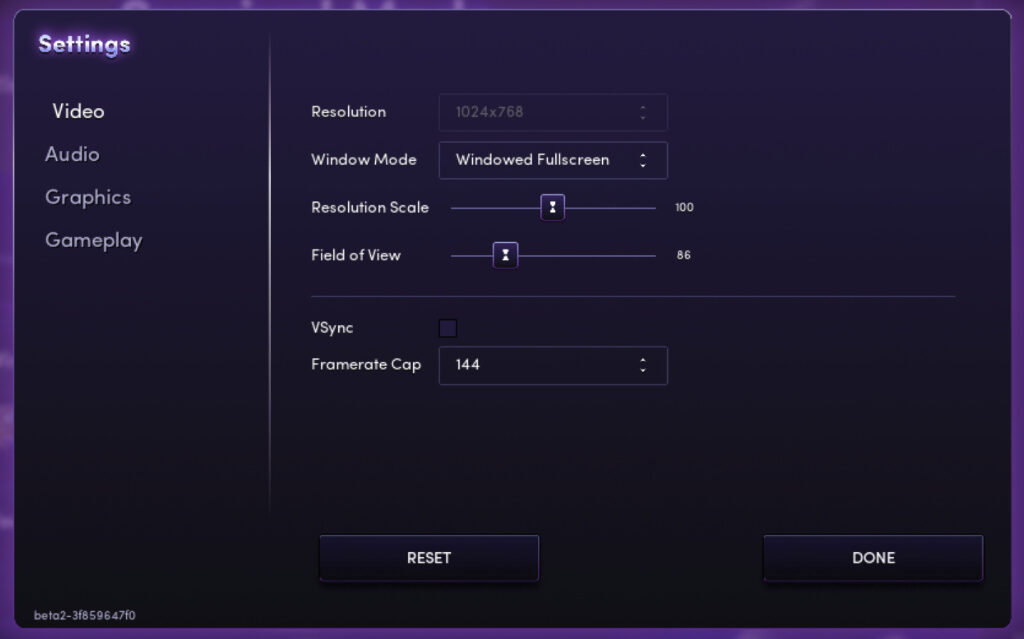
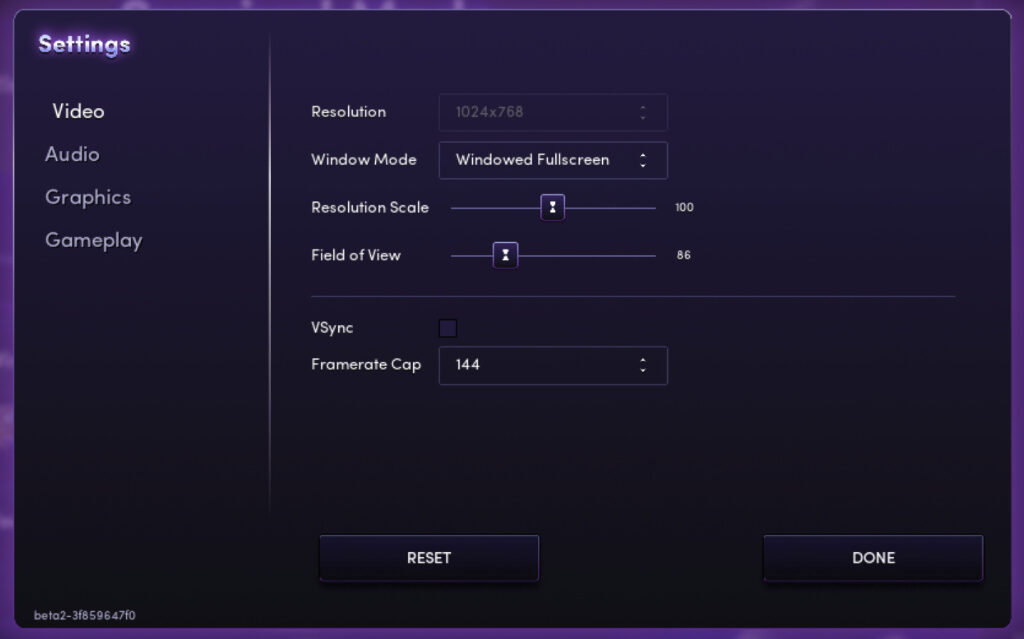
- 解像度
- ウィンドウモード
- フレームレート上限
などが設定可能です。
変更してみてあなたが使いやすい設定にしましょう。






































オーディオ(Audio)設定
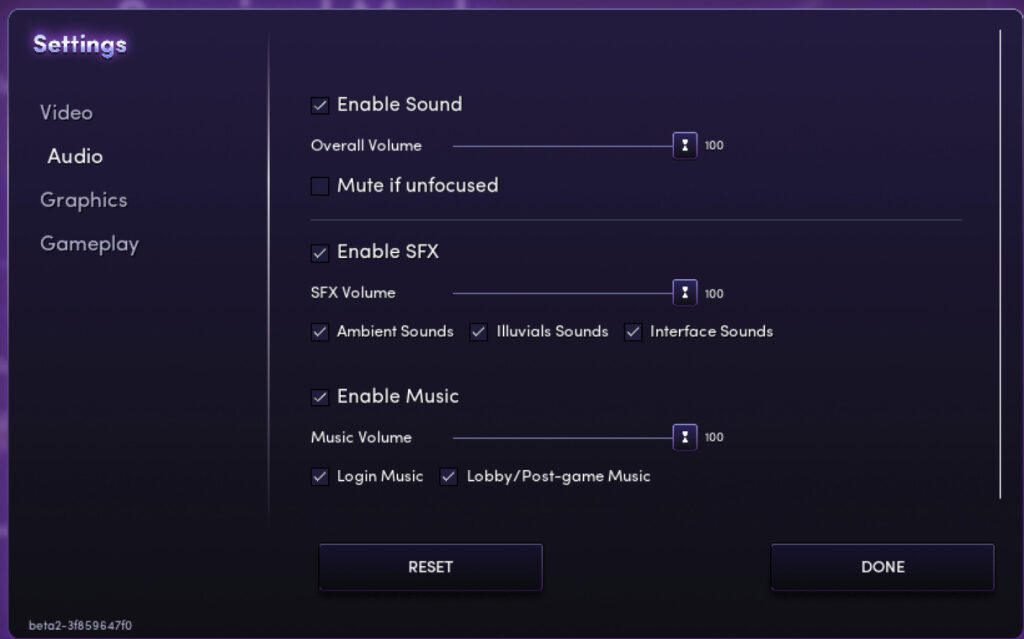
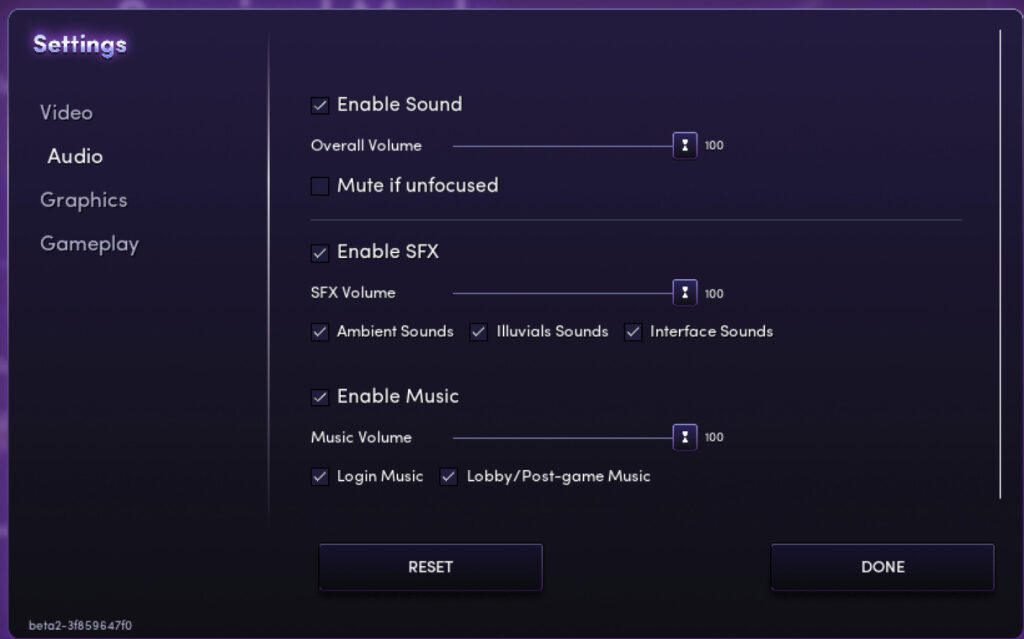
各種音量を調整できます。
- サウンド全体
- SFX(効果音)
- 音楽
それぞれオンオフの設定や音量の調整ができます。
イルビアル(Illuvial)の音は消すなどもできるのは面白いですね。






































グラフィック(Graphics)設定
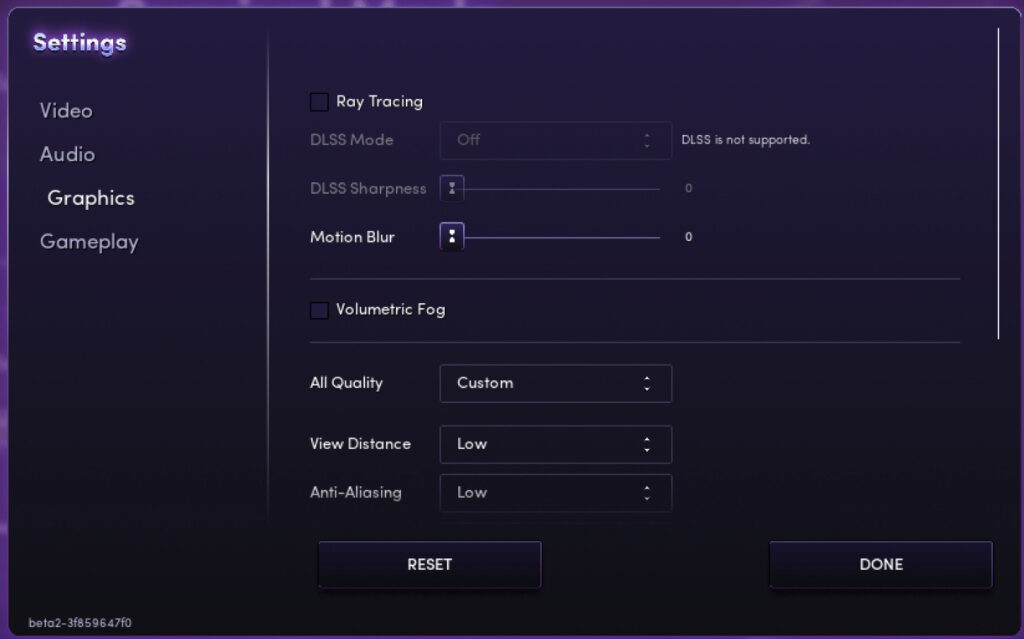
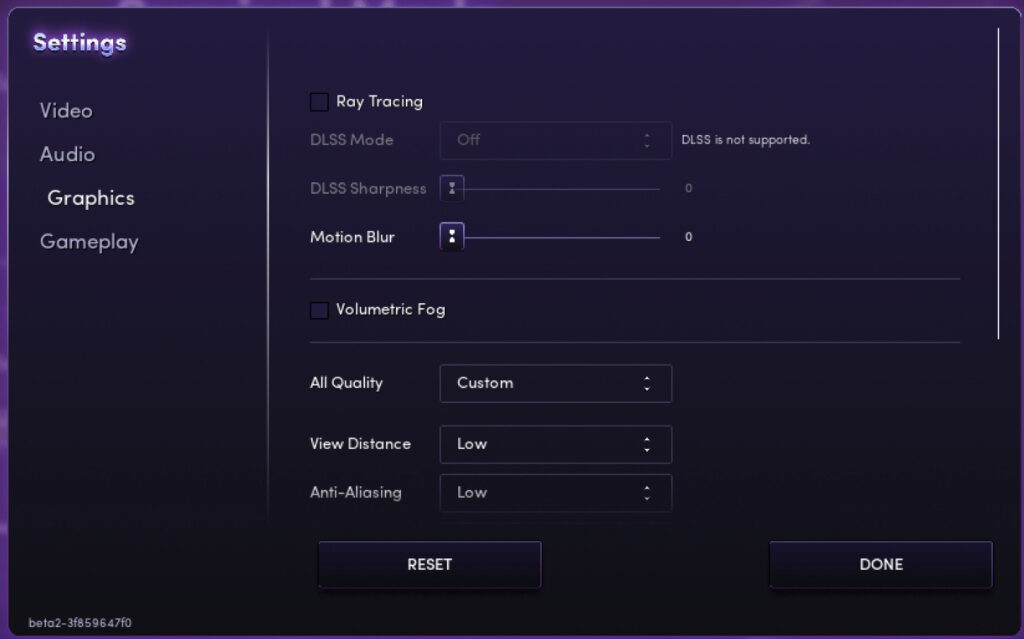
グラフィック設定画面です。パソコンスペックに合わせて設定しましょう。
操作が重たい場合は『All Quality』を『Low』にするとパソコンへの負担が少なくなります。
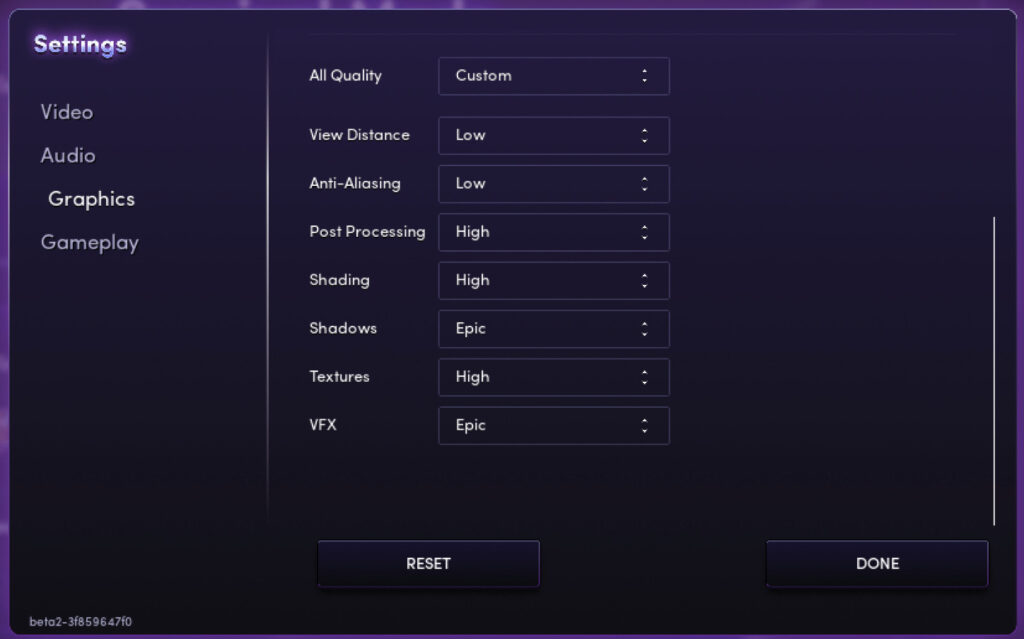
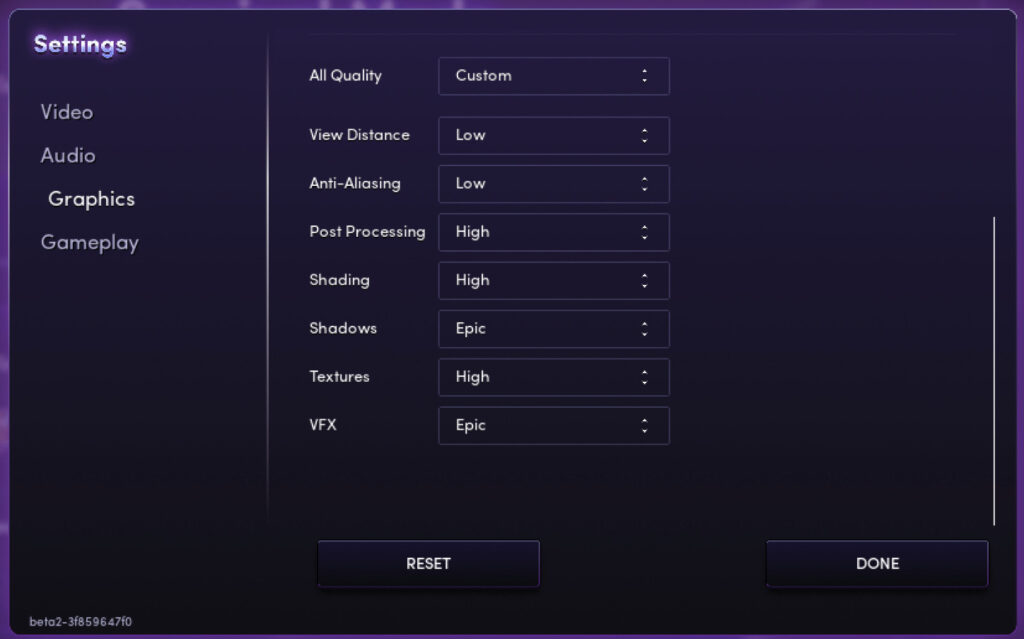
『Custom』で好みの設定にすることもできます。
私の持っているインテルMacbookProはLow設定でもカクカクでした。






































あわせて読みたい
ゲームプレイ(Gameplay)設定
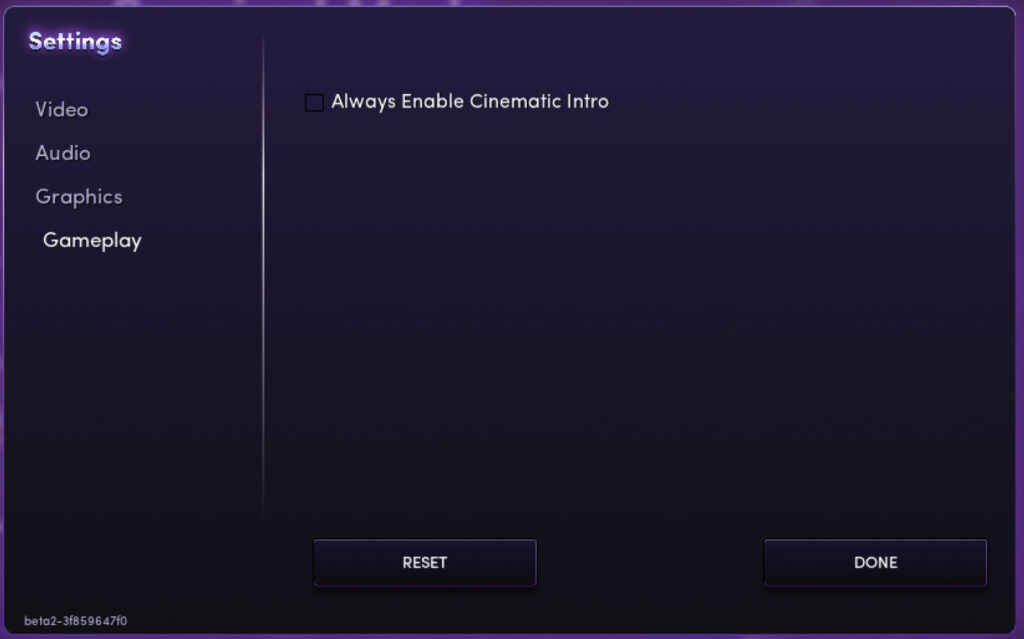
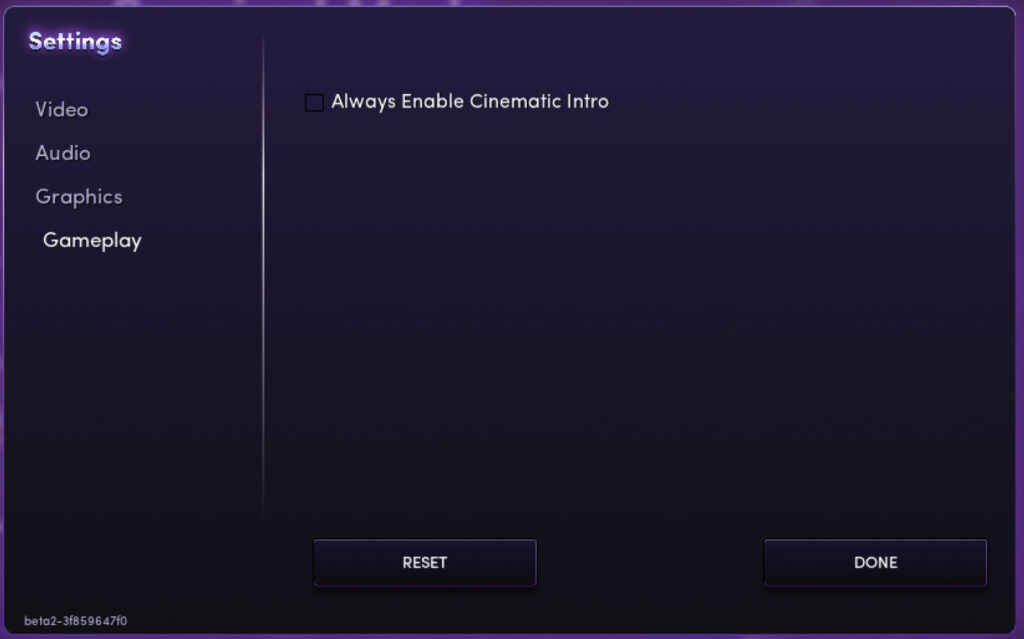
最後はゲームプレイ設定画面です。まだ、シネマティックイントロのオンオフ設定のみになっています。
シネマティックイントロは下の動画の様な、ゲームスタート時にアリーナが登場する演出のことです。
シネマティックイントロは1回見たらオフでいいかも・・・






































2つのモード
イルビウム(Illuvium)のプライベートβには
- Competitive(コンペティティブ)
- Training(トレーニング)
ざっくり言うと、本番モードと練習モードですね。






































Competitive(コンペティティブ)モード
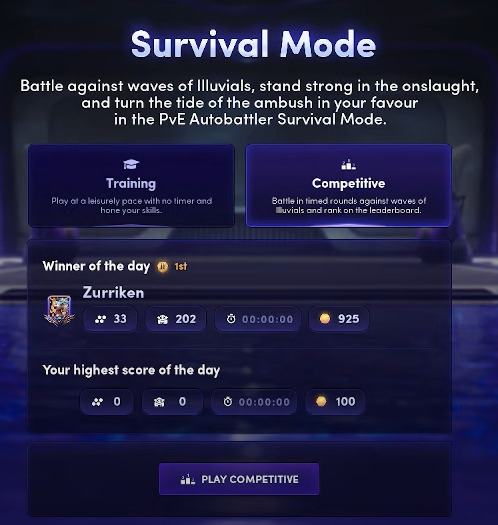
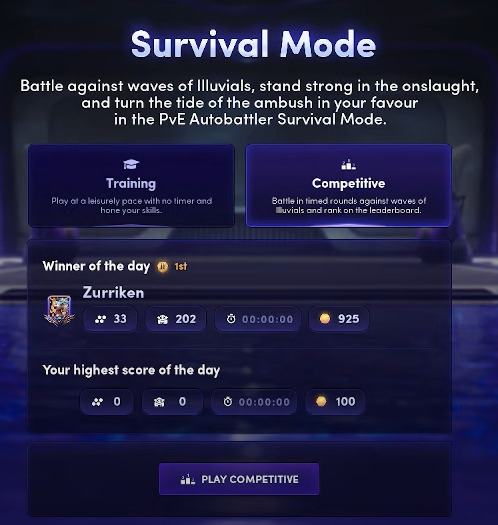
Competitive(コンペティティブ)モードは
- 時間制限あり
- チェックポイントは5waveごと
- チェックポイントの使用は3回まで
上記の条件でプレイして、waveのクリア数や撃退数によってリーダーボードに乗ります。
ガチプレイのランキングモードです。






































Training(トレーニング)モード
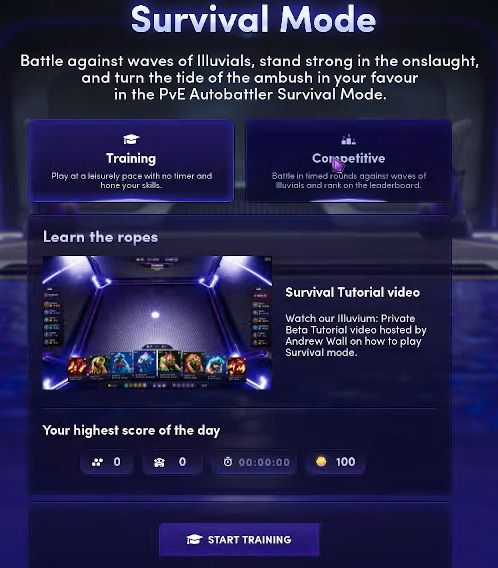
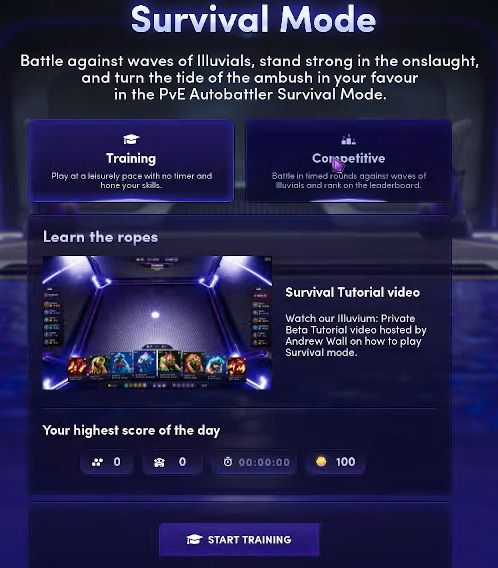
Training(トレーニング)モードは
- 時間制限なし
- チェックポイントは1waveごと
- チェックポイントの使用は無限に可能
あくまでトレーニングモードなので、リーダーボードには乗らず。出てくる敵やデッキも前日の内容になります。
前日クリア出来なかったwaveを、トレーニングでクリアするのは練習になります。






































基本操作方法
初期の設定が終わったら基本的な操作方法を解説します。
操作方法は公式よりマニュアルが出ています。ですが全て英語です・・・
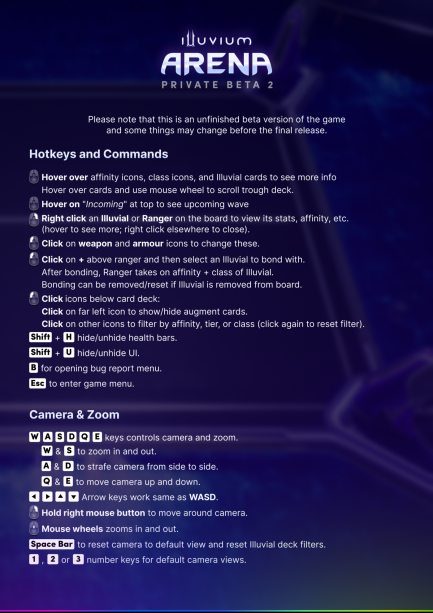
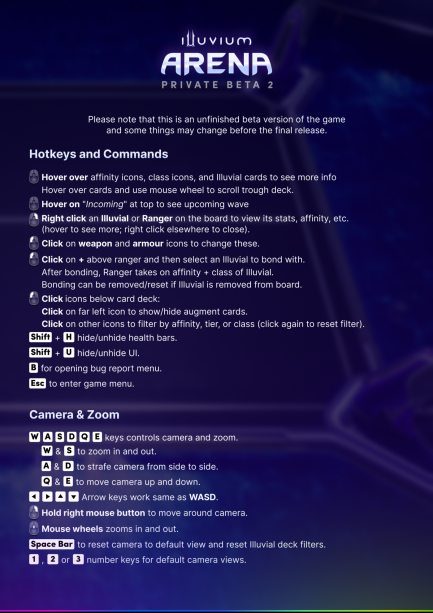




え・・・英語は怖くて震えます。
英語なので、日本語訳した内容を作りました。






































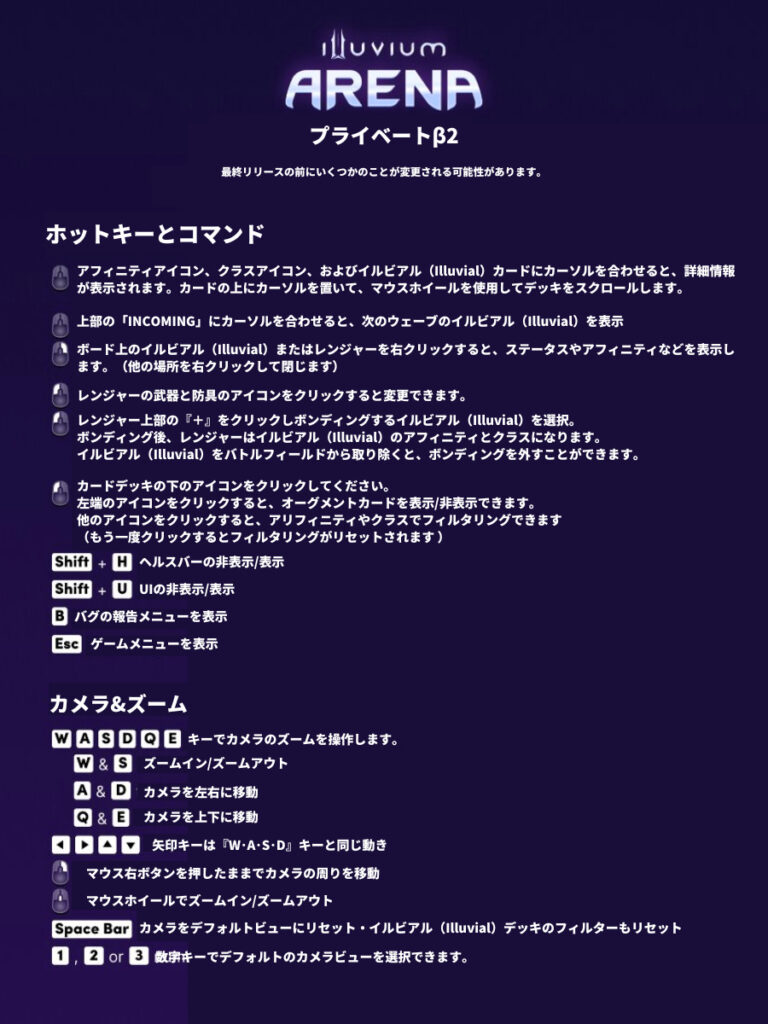
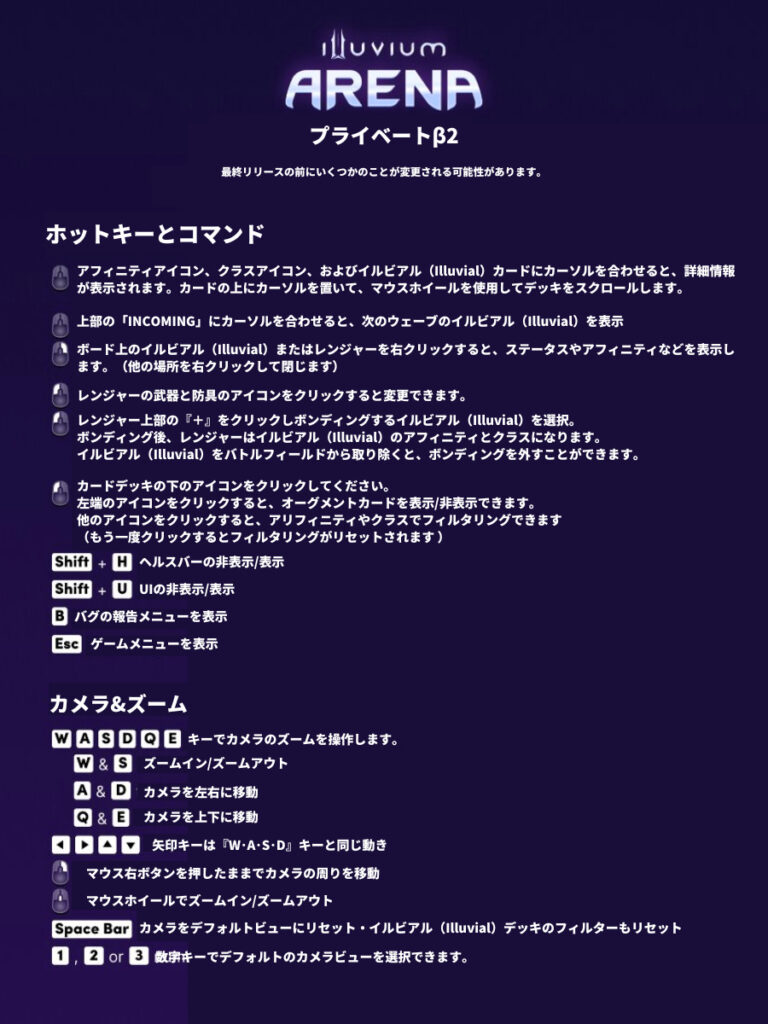
内容を確認しながら解説します。
詳細情報を表示させる。
イルビアル(Illuvial)やオーグメント(Augments)の効果、アフィニティ(Affinity)やクラスの情報などカーソルを合わせると詳細情報がでます。
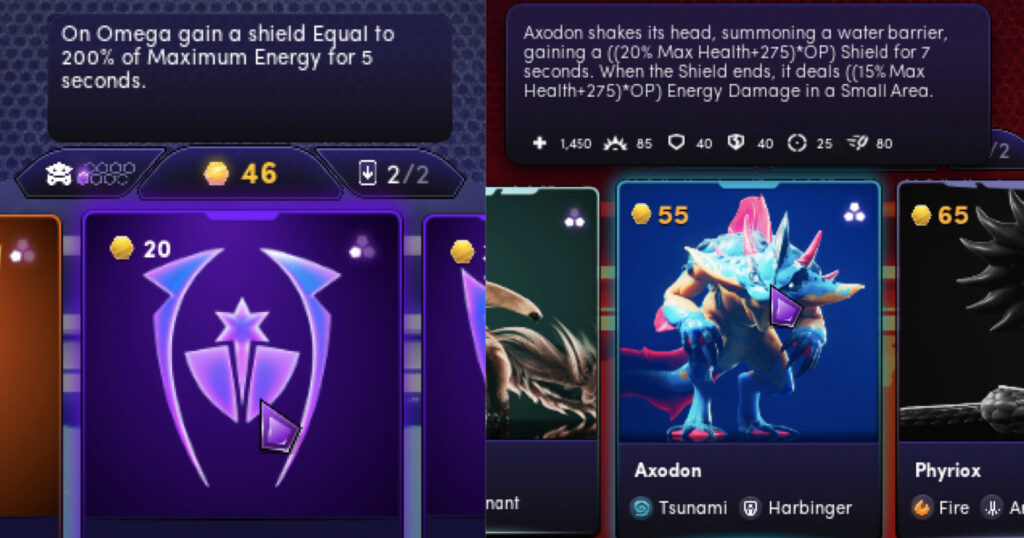
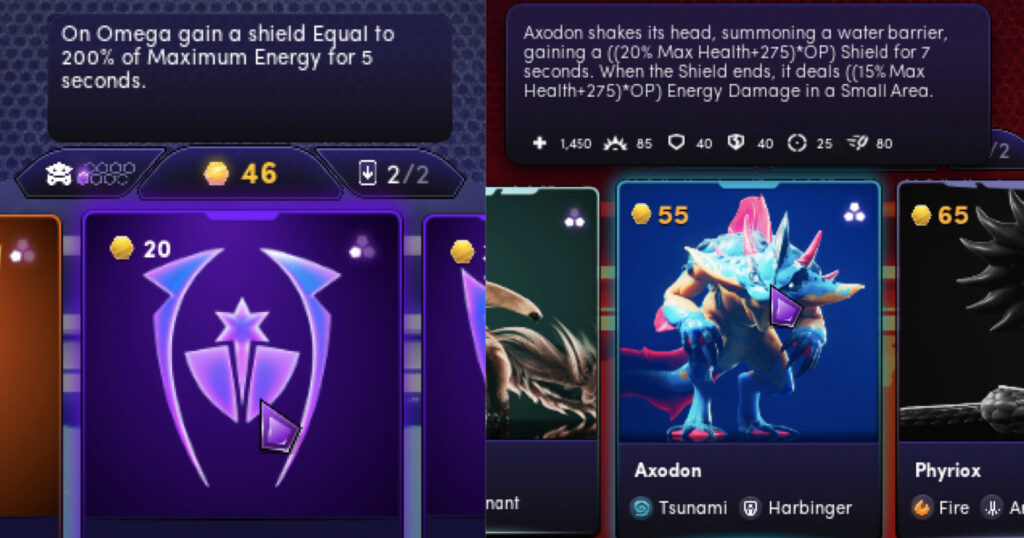
アフィニティ(Affinity)やクラスは下の画像の様に、対象となるイルビアル(Illuvial)の床が光るのでわかりやすい。
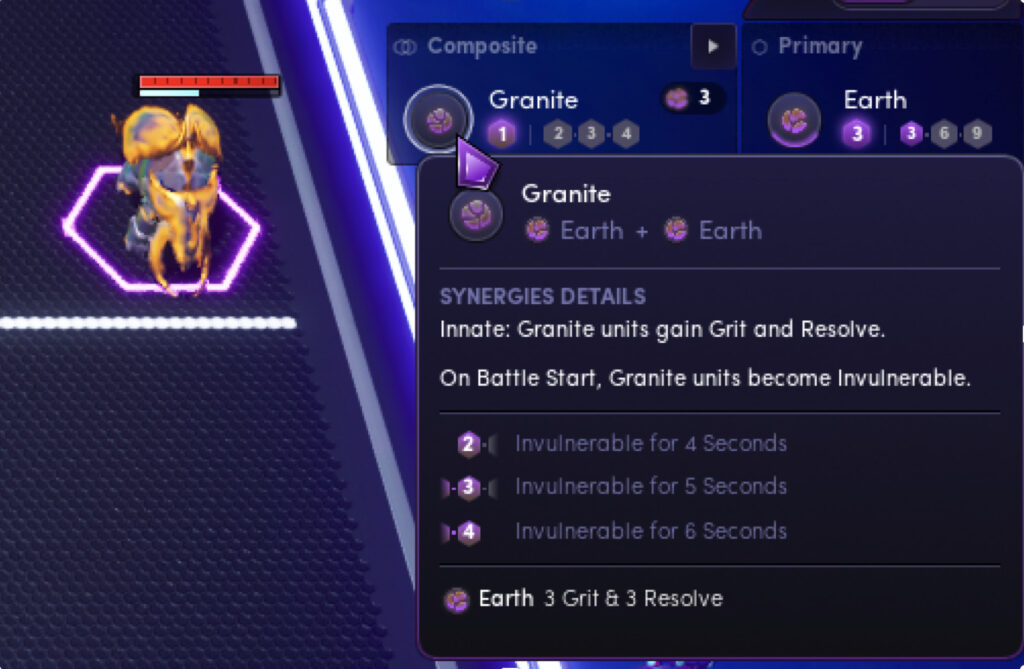
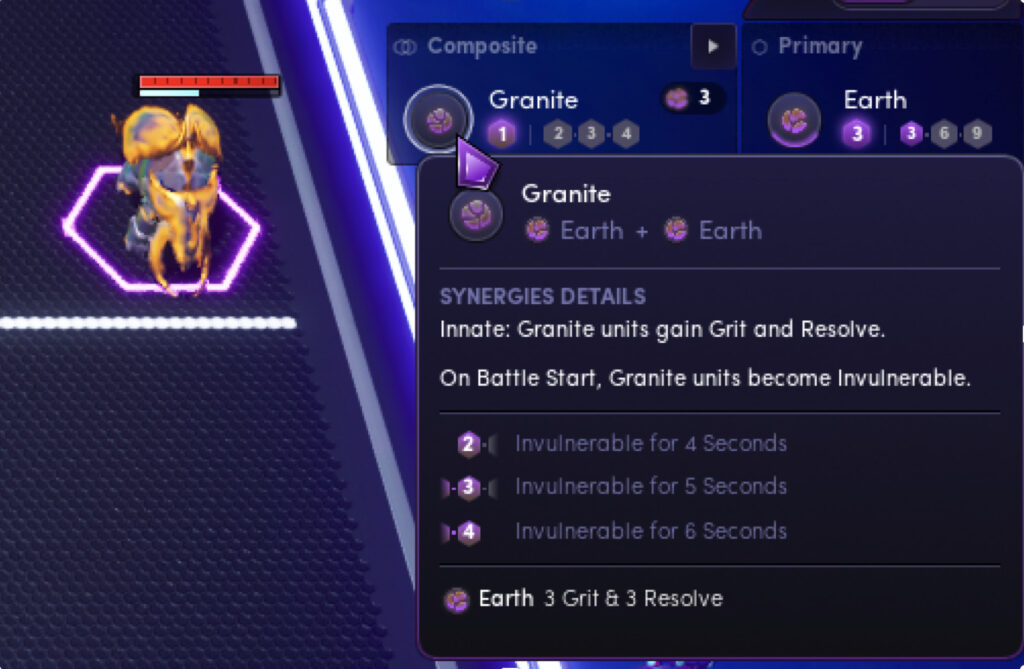
フィールドに配置されているイルビアル(Illuvial)もクリックすると下の画像の様に詳細情報が見られます。
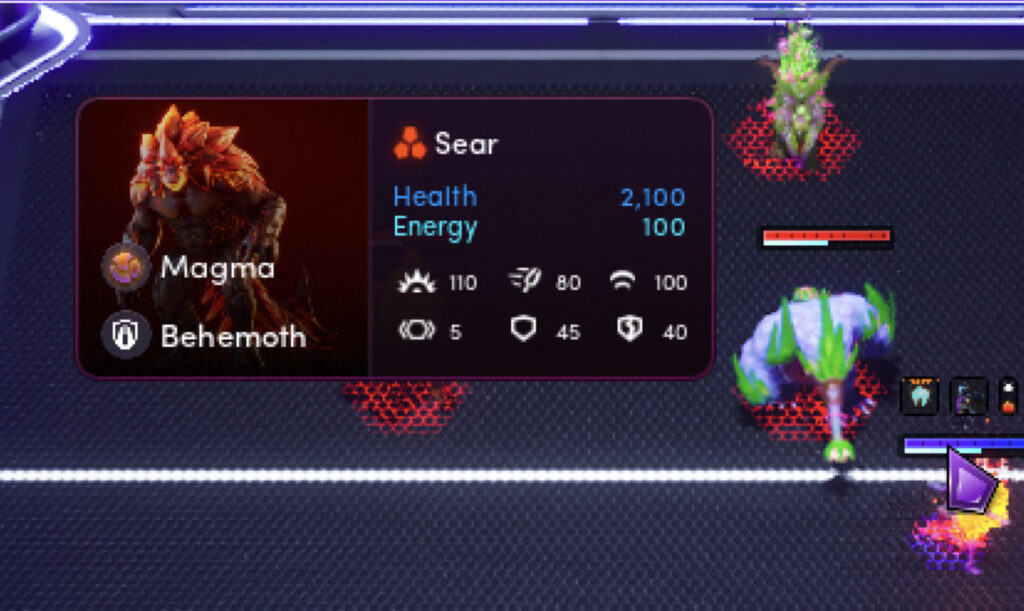
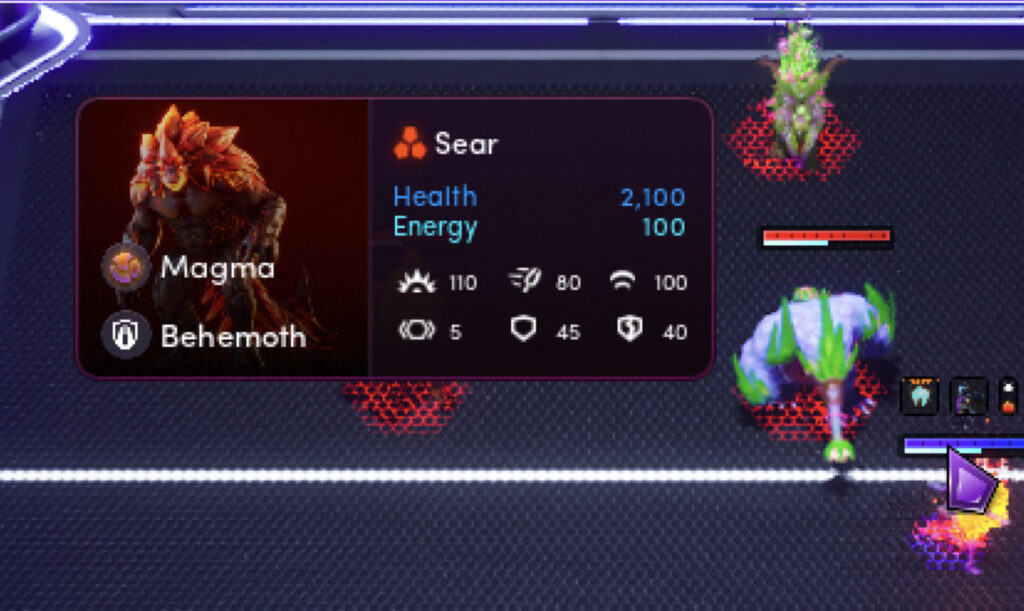




おお・・・すべて英語で読めない。
将来的には日本語対応の可能性は高いですが、β版である現在は英語です。






































各種詳細情報を日本語で解説している記事もあります。
あわせて読みたい
次のWaveのイルビアル(Illuvial)を表示
画面右上『INCOMING』にカーソルを合わせると、次のWaveで登場するイルビアル(Illuvial)が表示されます。
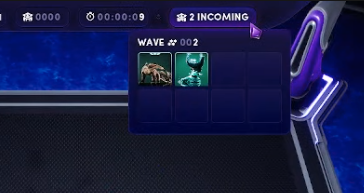
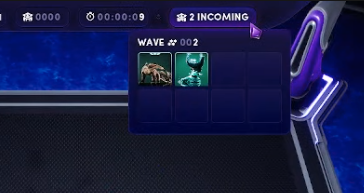
次のステージを想定して、配置するイルビアル(Illuvial)を考える時に使えます。






































レンジャーの武器を変更
レンジャーの武器と防具は下の動画のように、アイコンをクリックして選択できる装備を選べば装備できます。
それぞれの武器には属性的なアフィニティやクラスなど能力差があります。
選ぶ武器でレンジャーの戦い方が変わる






































ボンディング
ボンディングの機能を使うと、レンジャーに選択したイルビアル(Illuvial)のアフィニティとクラスを付与できます。
やり方は簡単です。レンジャーの武具アイコンの右側『+』のマークをクリックして、イルビアル(Illuvial)を選択してボンディング
ボンディングによってより多くのアフィニティ(Affinity)が再現可能になり戦略が深まります。






































カードをフィルタリングする。
多くのイルビアル(Illuvial)やオーグメント(Augments)カードの中から最適なカードを探すのは大変です。
そこで、カードをフィルタリングして選ぶ機能があります。例えばネイチャーのアフィニティ(Affinity)だけのカードにフィルターするなどです。
この機能を使うとどのカードがあるのか把握も簡単です。
カードの選択に制限時間があるので、フィルターは使いこなして時間短縮していきましょう。






































ヘルスパーとUIの非表示
画面に表示されている内容を、消すこともできます。
- 『Shift+H』ヘルスバーの非表示/表示
- 『Shift+U』UIの非表示/表示
例えば下の画像の様にヘルスバーや各種アフィニティ(Affinity)が表示されている場合も
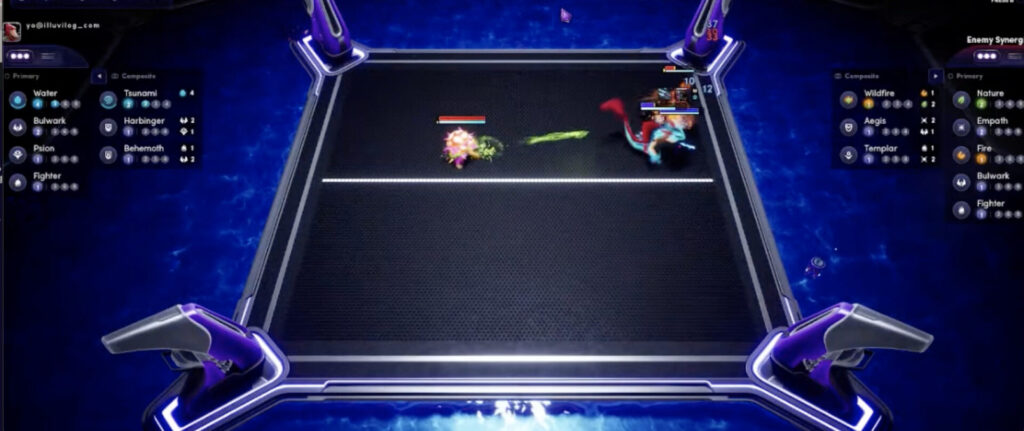
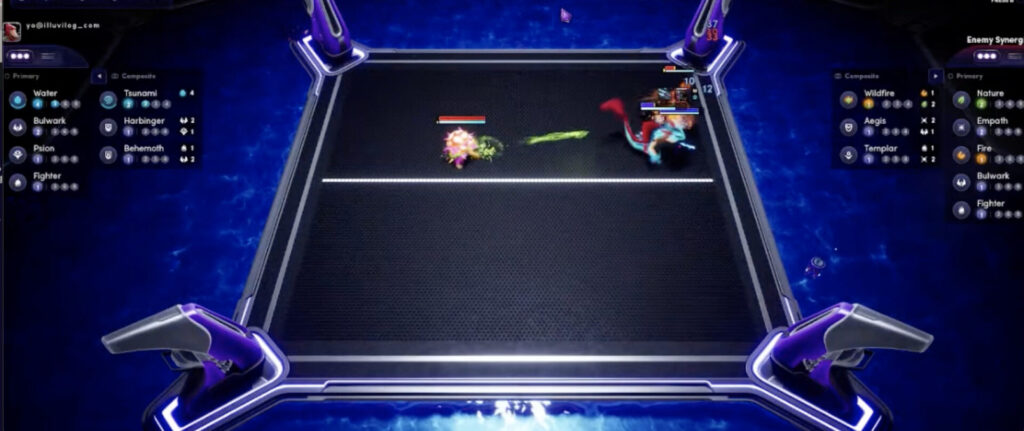
下の画像の様に、すべて消せます。
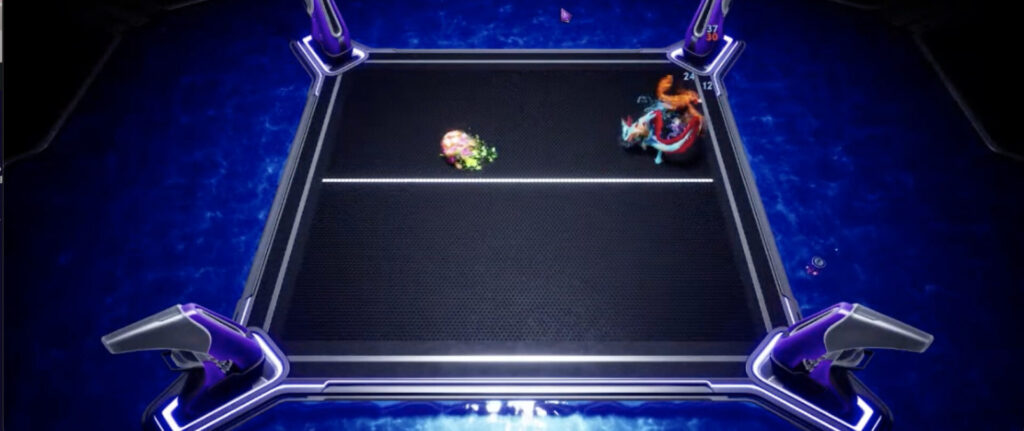
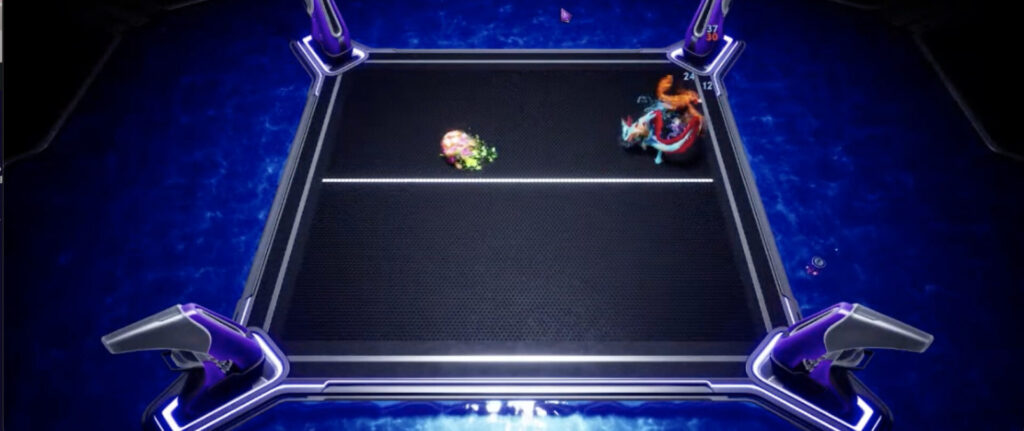
スクリーンショットを撮りたい時や、イルビアル(Illuvial)の動きを見たい時には便利ですね。






































バグ報告
キーボードの『B』を押すとバグ報告画面がすぐに出ます。
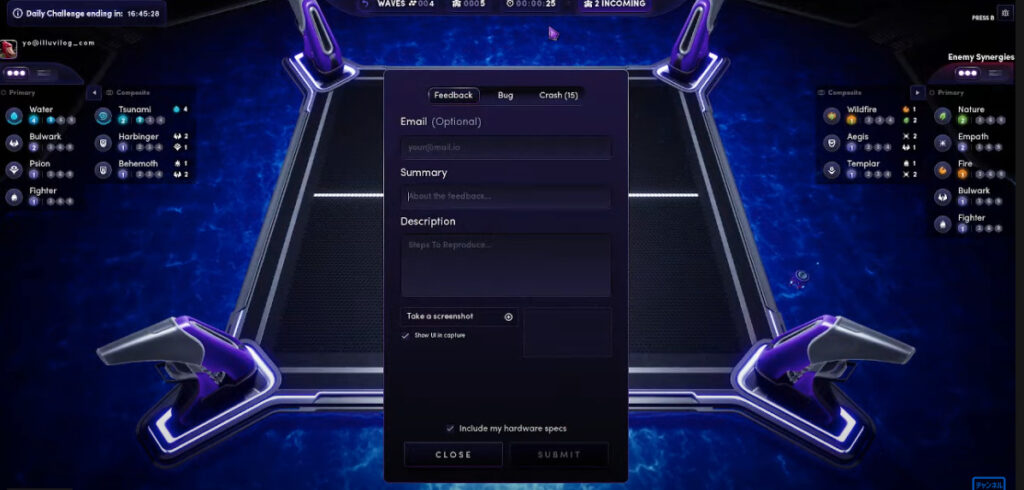
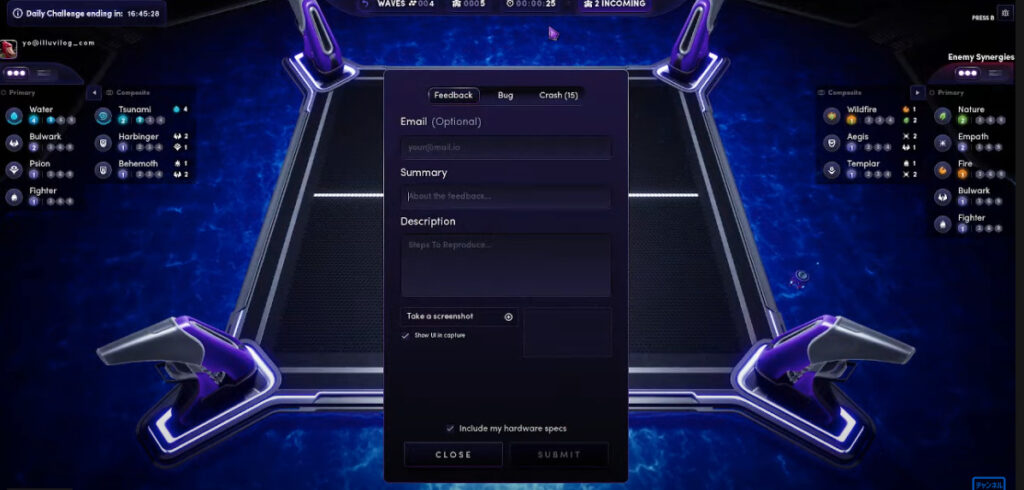
- フィードバック(Feedback)
- バグ(Bag)
- クラッシュ(Crash)
を報告できます。
メールアドレスや概要(Summary)詳細説明(Desription)を入れて報告しよう!
スクリーンショットも入れるとより改善が早くなると思います。
β版の目的にバグを改善することがあるので、積極的に報告したい






































ゲームメニューを表示
キーボードの『Ese』ボタンを押すとゲームメニュー画面がでます。
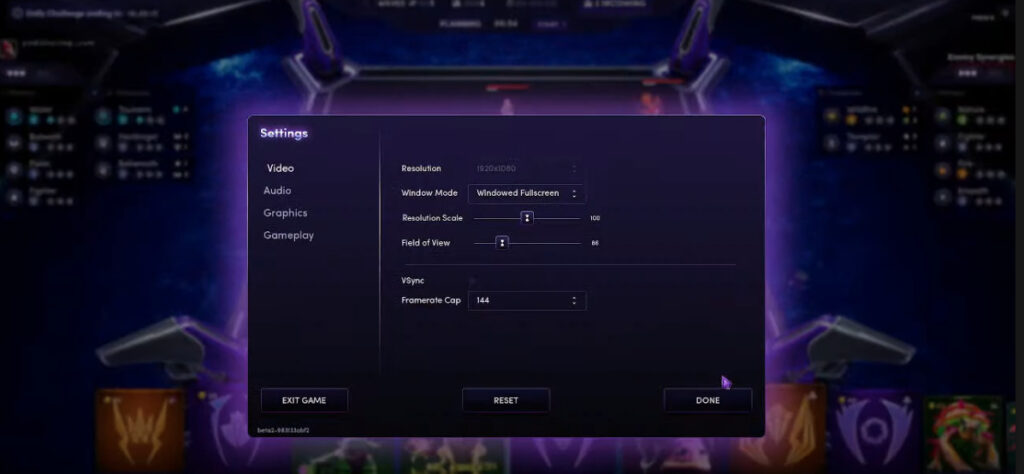
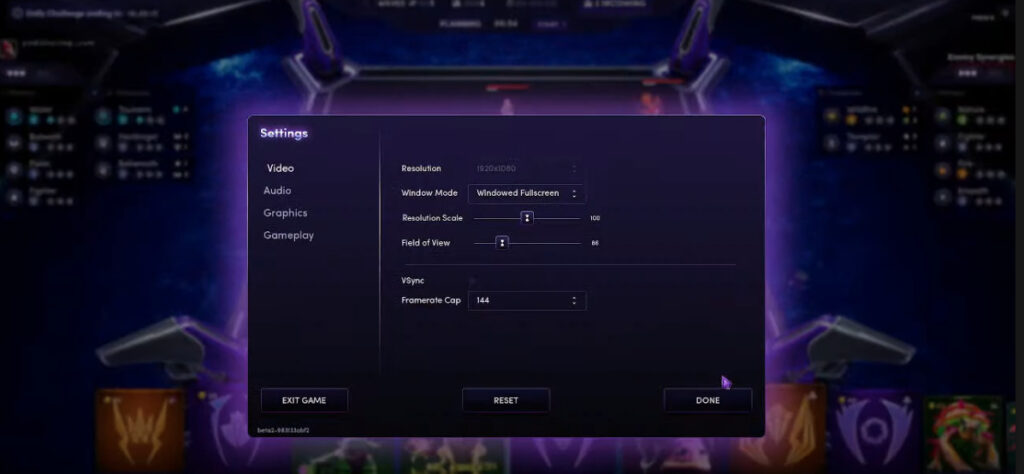
音楽の音量を下げたりプレイ中にできます。
詳細設定方法は『各種設定方法|グラフィック設定』の見出しで書いています。
設定中もゲームの時間は動いているので注意!






































カメラ操作
キーボードの『W』『A』『S』『D』『Q』『E』でカメラ操作ができます。
- 『W』&『S』でズームイン/ズームアウト
- 『A』&『D』でカメラを左右に移動
- 『Q』&『E』でカメラを上下に移動
上下左右の矢印キーでも『W・A・S・D』と同じようなカメラ操作ができます。






































カメラの周りを操作
マウスの右ボタンを押したままで、マウスを操作するとカメラの向きを調整できます。
上の動画の様に、『W』で寄ってイルビアル(Illuvial)の戦闘にカメラを向けることもできます。
スペースバーでカメラリセット
カメラ位置を元の位置に持ってくるのは一苦労です。
そこでスペースバーを押すと、初期のカメラ位置に戻ります。
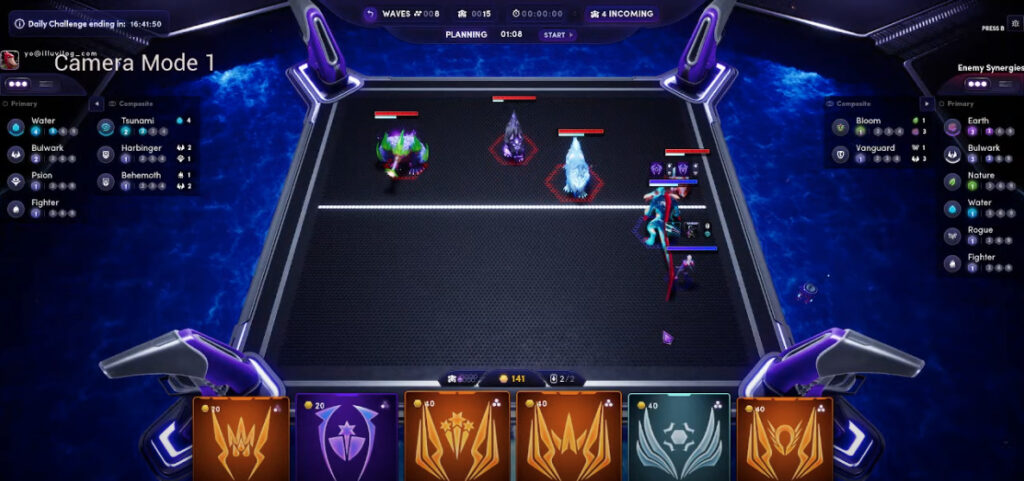
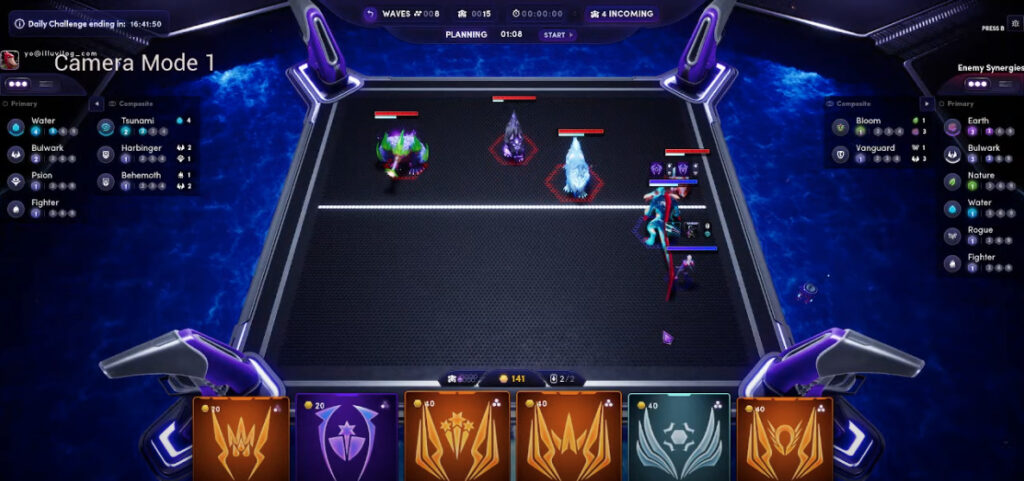
カメラを色々触ってもスペースですぐ戻れます。






































デフォルトカメラ
デフォルトでカメラ設定が3パターン設定されています。キーボードの『1』『2』『3』で変更が可能です。
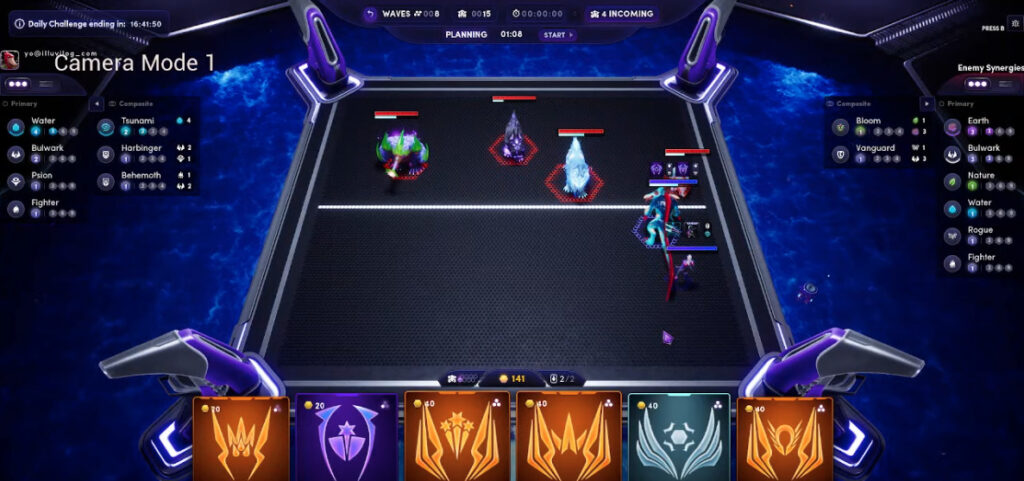
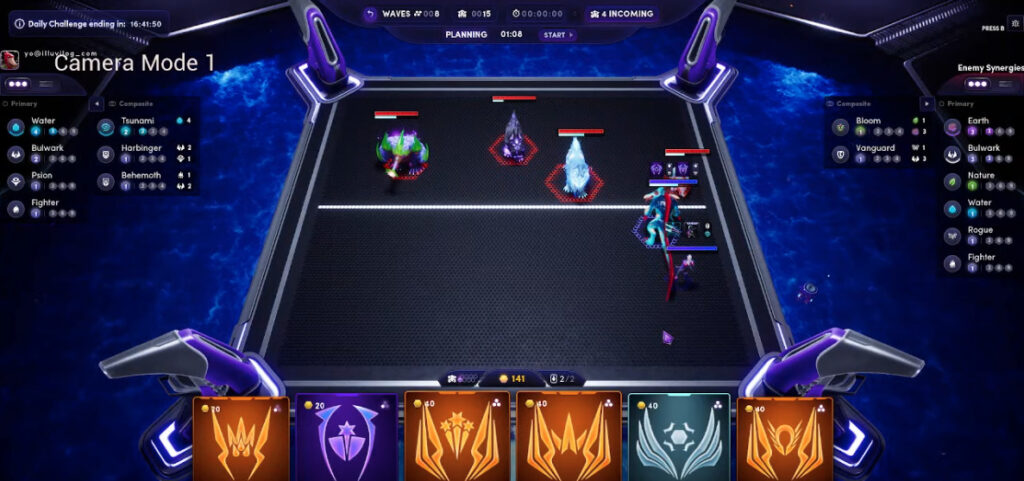
一般的なカメラモード
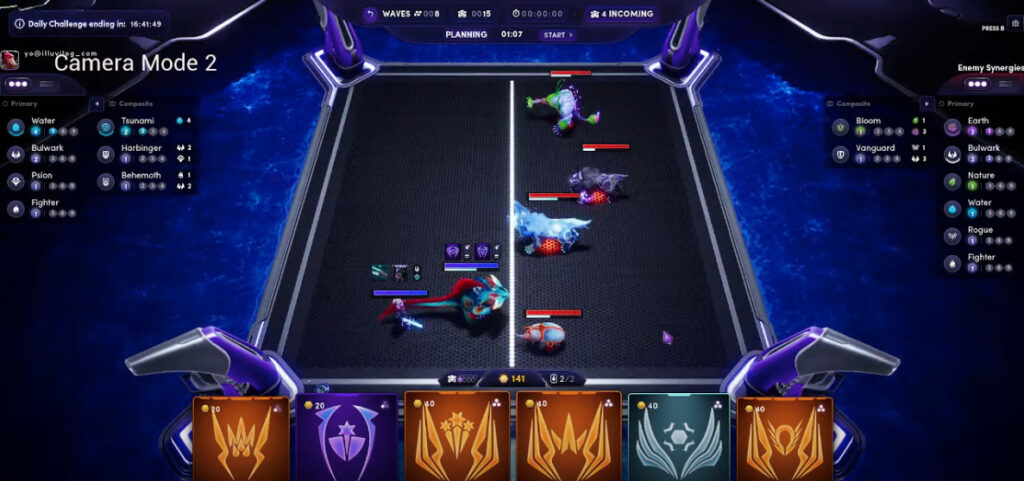
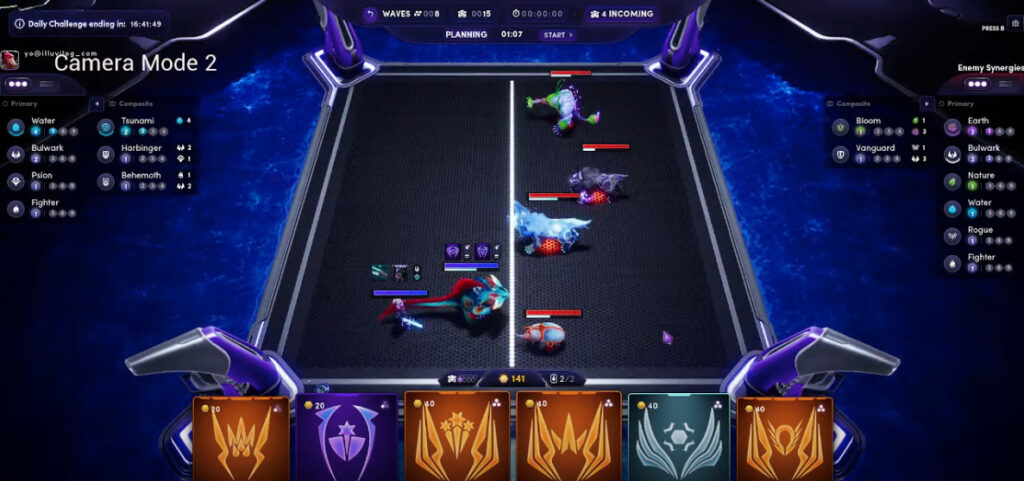
横から見たカメラモード(味方が左に表示)
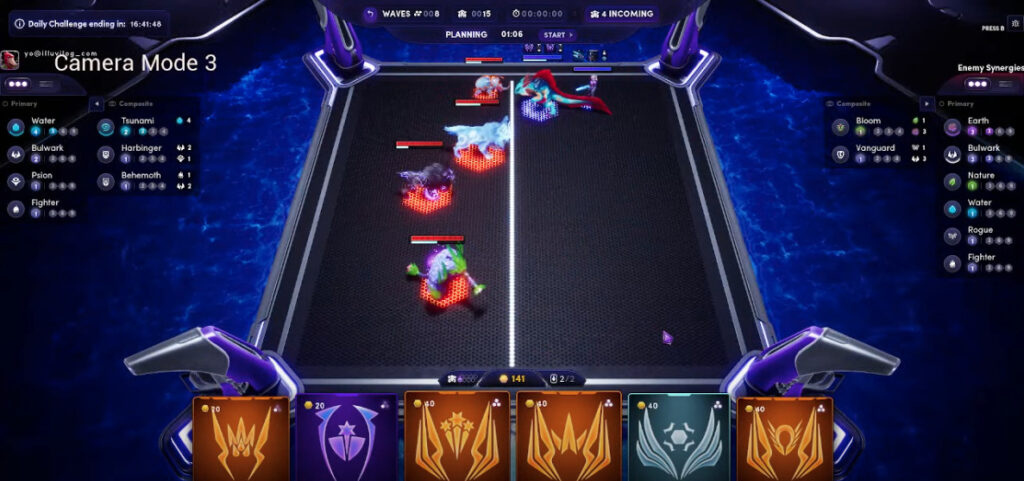
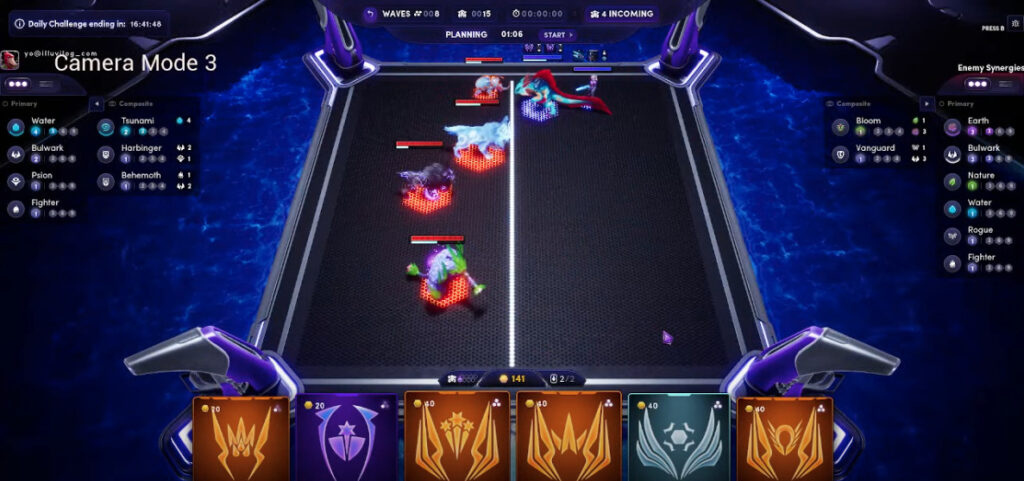
横から見たカメラモード(味方が右に表示)
あなたにあったモードでプレイ






































イルビウム(Illuvium)プライベートβ2(PB2)ゲームの流れ
ここからはイルビウム(Illuvium)プライベートβ2のゲームの仕組みを解説していきます。
- 時間の設定
- マスタリーポイント
- チェックポイント
ゲームをプレイして勝利するための基本情報です。






































イルビアル(Illuvial)配置する時間


画面上部の『PLANNING』で表示されている。イルビアル(Illuvial)を配置する時間はWaveによって変わってきます。
Wave1は35秒からスタートし、Waveが増える度に5秒ずつ考えて設置する時間が増えます。
| Wave1 | Wave2 | Wave3 | Wave4 | Wave5 | Wave6 | Wave7 | Wave8 | Wave9 | Wave10 | Wave11 | Wave12 | Wave13 | Wave14 | Wave15 | Wave16 | Wave17 | Wave18 | Wave19 | Wave20 | Wave21 | Wave22 | Wave23 | Wave24 | Wave25 | Wave26 | Wave27 | Wave28 | Wave29 | Wave30 | Wave31 | Wave32 | Wave33 | Wave34 | Wave35 | Wave36 | Wave37 | Wave38 | Wave39 | Wave40 |
| 35秒 | 40秒 | 45秒 | 50秒 | 55秒 | 1分 | 1分5秒 | 1分10秒 | 1分15秒 | 1分20秒 | 1分25秒 | 1分30秒 | 1分35秒 | 1分40秒 | 1分45秒 | 1分50秒 | 1分55秒 | 2分 | 2分5秒 | 2分10秒 | 2分15秒 | 2分20秒 | 2分25秒 | 2分30秒 | 2分35秒 | 2分40秒 | 2分45秒 | 2分55秒 | 3分 | 3分5秒 | 3分10秒 | 3分15秒 | 3分20秒 | 3分25秒 | 3分30秒 | 3分35秒 | 3分40秒 | 3分45秒 | 3分50秒 | 3分55秒 |
各Waveごとの時間を表にするとこんな感じです。Wave30を超えると3分以上の時間があります。






































残り時間が5秒を切ると時間表示が赤くなり知らせてくれます。


時間表示が赤くなると、スタートボタンを押せず。スタートを待つしかなくなります。






































タイムオーバー45秒以降に注意!
バトルが始まり。45秒を超えるとバトルフィールドが下の動画の様にフラッシュして、敵味方両方のイルビアル(Illuvial)にダメージを与えます。
この仕組みはバトルの勝敗に大きく影響されます。
戦略的にフィールドダメージの仕組みを使うと勝利を得やすいかもしれません。






































マスタリーポイントの増え方を知る
マスタリーポイントの管理はイルビウム(Illuvium)バトルシステムの重要ポイントです。
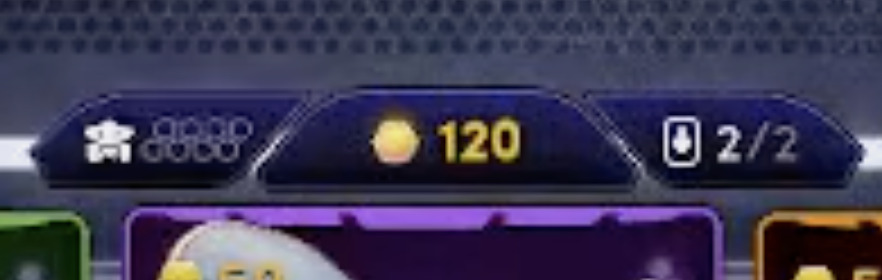
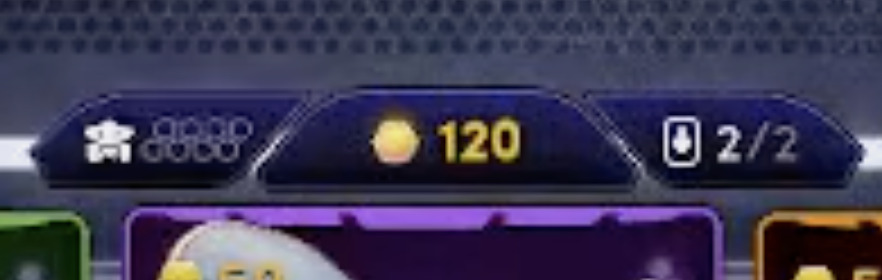
- イルビアル(Illuvial)の配置
- オーグメント(Augments)の設置
- レンジャーの武具
マスタリーポイントは、これらを仕様するために必要なポイントです。
マスタリーポイントの増え方を知るのは超重要!






































マスタリーポイントは120でスタートして、基本ポイントとして毎Wave20ポイント増えます。
さらに前のWaveで残したマスタリーポイントの5%が利子として追加で入ります。
具体例として
Wave1で120P残したら、wave2は146Pになります。
(120P+(20P『基本ポイント』+6P『利子分』)=146P)
wave2で41P使い、105P残した場合、wave3では130Pスタートになります。
(120P+(20P『基本ポイント』+5P『利子分』)
※割り切れない部分は切り捨てになります。
マスタリーポイントはプレイしながら覚えても良いと思います。






































チェックポイント
イルビウム(Illuvium)のアリーナではバトルに負けると、チェックポイントからやりなおせます。
バトルモードでチェックポイントの仕様が違うので解説します。
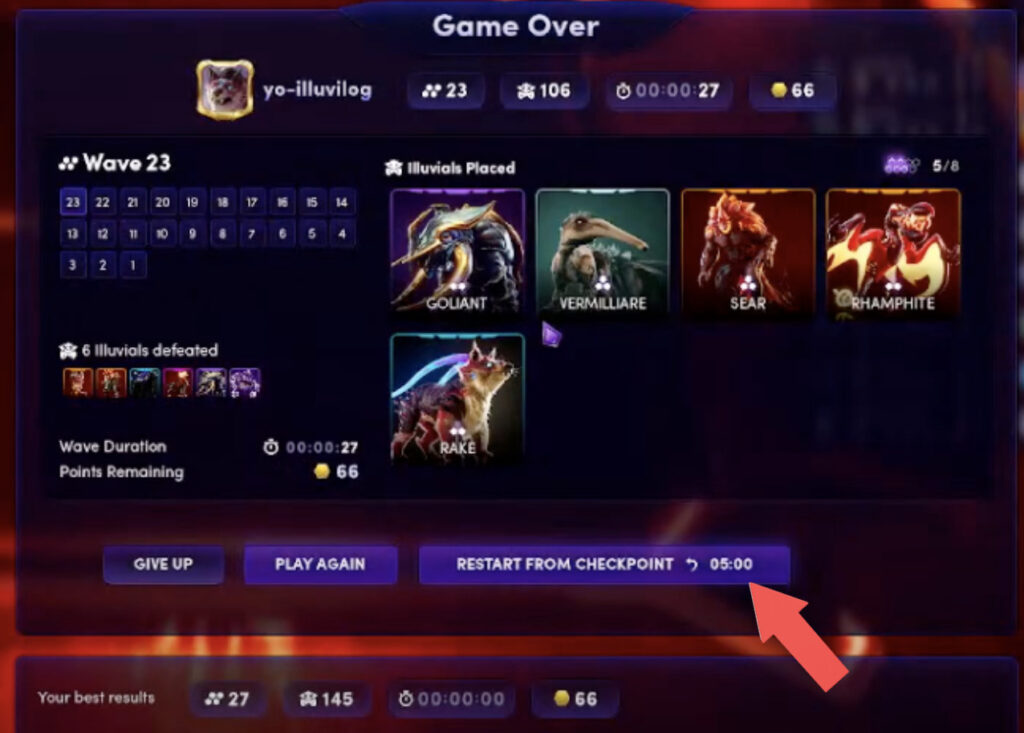
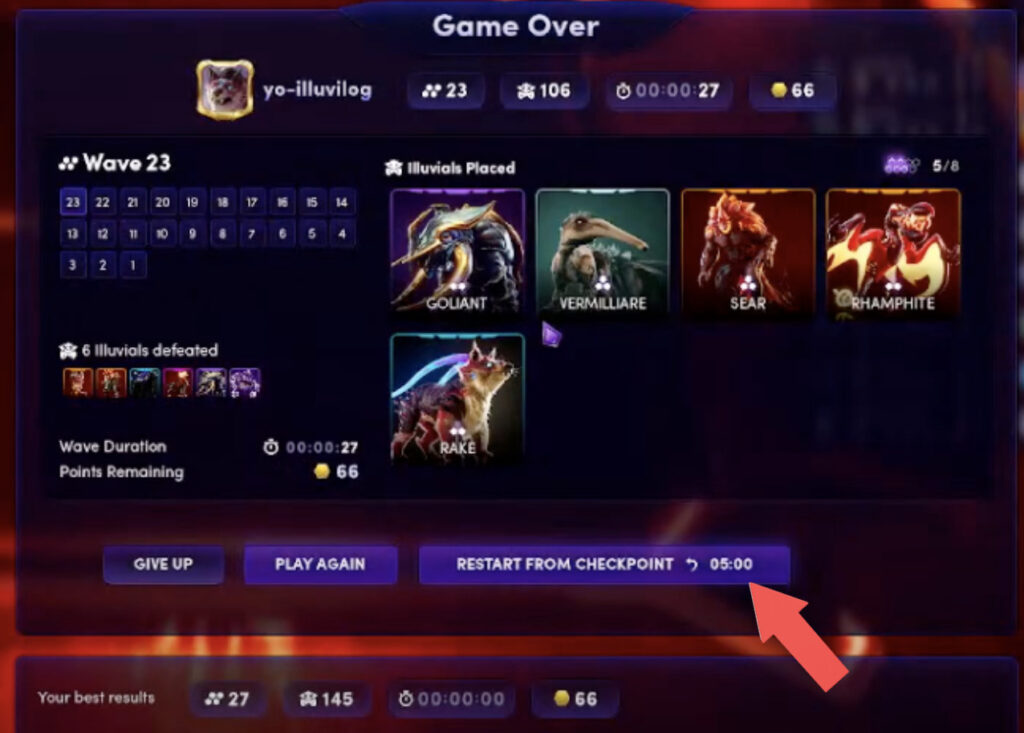
チェックポイントに戻る時は、上の画像のボタンでチェックポイントからやりなおしましょう。
Competitive(コンペティティブ)のチェックポイント仕様
- チェックポイントは5Waveごと
- 3回までチェックポイントを利用可能


リーダーボードに乗る実績はチェックポイントで戻った後の実績になります。
例えば、20Waveで負けて、16Waveに戻り。17Waveで負けて終了した場合。
リーダーボードに乗る実績は17Waveになってしまいます。
この仕様はコミュニティでも議論されているので、変更修正される可能性もありますが注意ポイントです!






































あと何回チェックポイントに戻れるか?は右上のマークから確認できます。
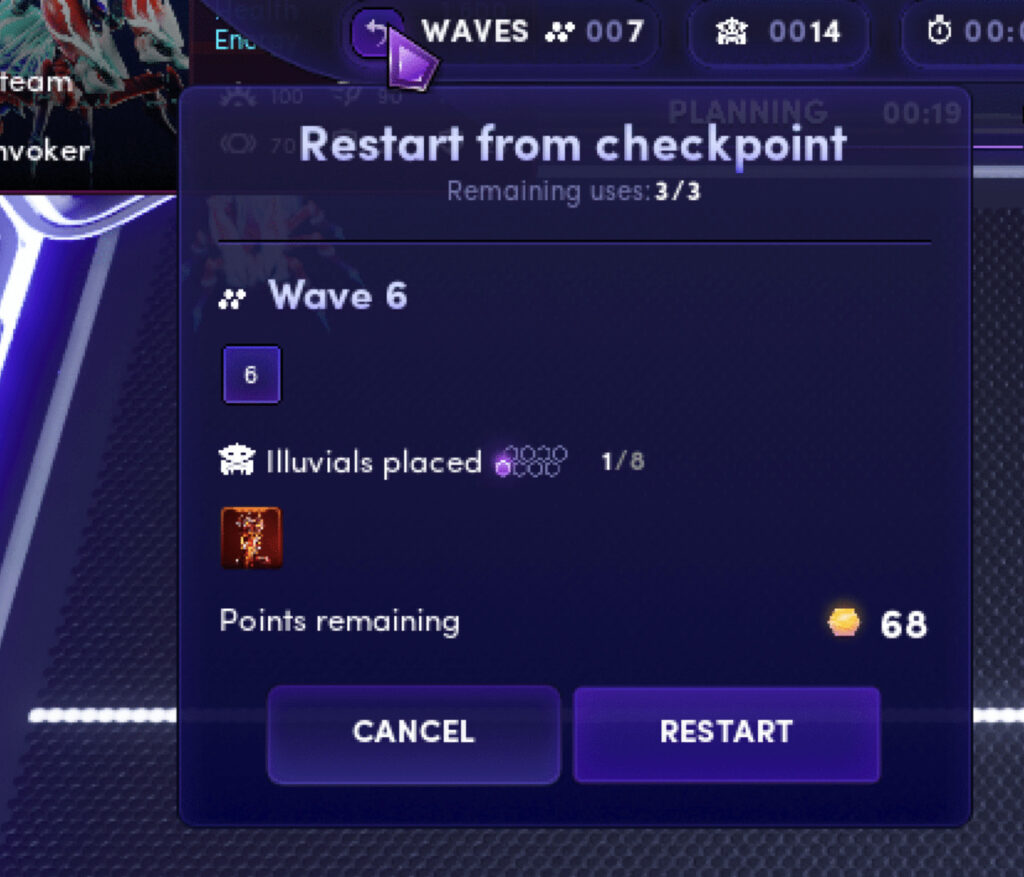
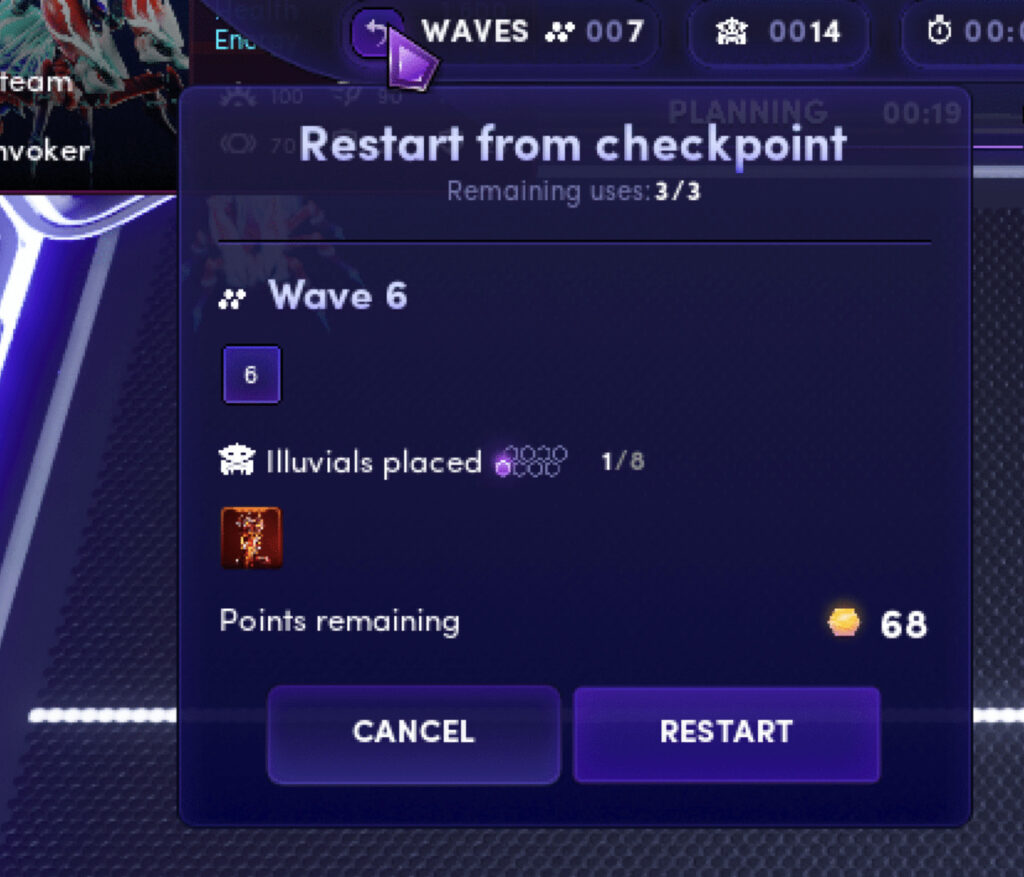
Training(トレーニング)のチェックポイント仕様
- ひとつ前のWaveに戻れる。
- 何回でもチェックポイントを利用可能
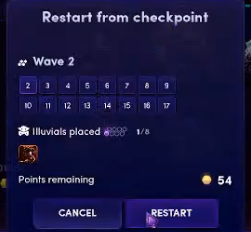
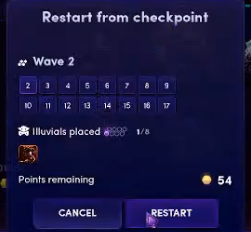
トレーニングモードは徹底的に練習しやすいモードですね。






































イルビウム(Illuvium)のバトルで勝つための重要ポイント
イルビウム(Illuvium)のバトルに勝つためには、ここまでで解説してきた基本的な流れを知っている上で
- イルビアル(Illuvial)
- クラス
- アフィニティ(Affinity)
- オーグメント(Augments)
- シナジー効果の種類と特徴
- ハイパーモード
など、把握しておいた方が良い内容が多い。
各項目を日本語で解説しているので、下記の記事を参考にしてください。






































あわせて読みたい
その中でもプライベートβ2から登場し重要なポイント。オーグメント(Augments)があります。
非常に重要なオーグメント(Augments)についてくわしく解説します。






































オーグメント(Augments)
オーグメント(Augments)はイルビアル(Illuvial)を強化するカードで、種類も効果も様々あります。


同じイルビアル(Illuvial)でもオーグメント(Augments)を付けているかで、まったく違う存在になります。
オーグメント(Augments)の種類や特徴を日本語でまとめた記事も随時更新していますので、ぜひ参考にしてください。






































オーグメント(Augments)をイルビアル(Illuvial)に装備させるには、3つのステップでできます。
- オーグメント(Augments)を選ぶ
- イルビアル(Illuvial)に取り付ける
- 2つスタッツを選ぶ
下記の動画の流れになります。
どのオーグメント(Augments)をどのイルビアル(Illuvial)に装備させるかが重要です。






































オーグメント(Augments)設置時に2つ能力アップできるスタックも重要ポイントです。
選べるマークの意味は下記の通り。


プライベートβ2から導入されたオーグメント(Augments)を有効利用してバトルを勝利しよう!






































イルビウム(Illuvium)プライベートβ2(PB2)基本操作をなれて勝ち進めよう!
イルビウム(Illuvium)のプライベートβ2の基本操作や設定方法を解説してきました。
少しでもこれを見ているあなたの役に立てる記事になっていたら嬉しいです。
ぜひ、一緒にイルビウム(Illuvium)を楽しもう。






































\ イルビウムを始めたい人は /
無料で開設できるので、まだ開設していない人は作っておいて損はない。
仮想通貨を今から始める人必見
▼知りたい所から読む方はこちら▼












各種運営メディアもチェック













































